Как вернуться в группу в WhatsApp: подробная инструкция
В процессе обмена информацией через группы WhatsApp случаются различные ситуации и рано или поздно каждый может столкнуться с необходимостью вернуться в покинутый по собственной инициативе чат или вновь стать участником сообщества, из которого его исключил по какой-либо причине Администратор. Повторно пополнить список пользователей группового чата в мессенджере принципиально возможно всегда, но в зависимости от инициатора вашего выхода из объединения осуществляется это по-разному.
Алгоритмы повторного вступления в группу реализуемы в любом варианте WhatsApp, то есть пользователям приложений для Android и iOS, а также адаптированного для использования в среде Windows мессенджера идти для решения озвученной в заголовке статьи задачи нужно фактически одинаковыми путями.
Вариант 1: Группа, покинутая по вашей инициативе
Если вы вышли из группового чата в WhatsApp по собственному желанию или случайно совершили действия описанные в доступной по следующей ссылке статье, вернуться в объединение будет несложно.
Читайте также: Как выйти из группового чата в WhatsApp
- Вспомните, каким образом вы были добавлены в список участников недоступного теперь объединения, и повторите действия, предполагающие вступление в групповой чат. То есть перейдите по ссылке-приглашению в группу, если она сохранилась, либо напишите администратору сообщества просьбу вновь включить вас в список его пользователей.
Подробнее: Как вступить в группу WhatsApp
- В случае когда вы только вышли из группы ВатсАп, но не удалили ее из перечня доступных в разделе «Чаты» мессенджера, написать модератору не составит труда, даже если его контакт вы не сохраняли в свою адресную книгу:
- Откройте групповой чат, из которого вы вышли, но хотите вернуться. Над содержащей сообщения областью нажмите на заголовок беседы.
- В результате вы переместитесь к опциям «Данные группы», где наличествует перечень ее участников. Нажмите на имя пользователя, отмеченное «Админ группы», что откроет перед вами диалог с имеющим полномочия повторно добавить ваши данные в список имеющих доступ к групповому чату лиц.

Вариант 2: Группа, из которой вас исключили
Когда у вас возникает необходимость получить доступ к групповому чату, откуда вы были по той или иной причине исключены без своего желания, путь единственный – написать модератору сообщение с просьбой добавить вас в объединение повторно. По ссылке-приглашению переходить смысла нет, так как если вас удалил модератор, вы получите сообщение о невозможности участия в группе.
Для получения доступа к написанию сообщений админу сообщества действуйте как описано в пункте №2 предложенных выше рекомендаций или пробуйте получить контакт принимающего решения в рамках группы лица от других ее участников, если доступ к индивидуальной переписке с ними у вас сохранился.
Таким образом, сложности при повторном вступлении в покинутый по той или иной причине групповой чат WhatsApp в большинстве случаев могут возникнуть, только если вы вызвали недовольство его администратора и нежелание видеть вас в списке участников беседы, серьезно нарушив установленные для нее правила.
Опишите, что у вас не получилось. Наши специалисты постараются ответить максимально быстро.
Помогла ли вам эта статья?
ДА НЕТКак в Ватсапе вернуться в группу?
Как вернуться в беседу whatsapp — Как найти и добавиться в группу Whatsapp? Как вернуться в группу?
Инструкция как найти группу в ватсапе?Есть несколько способов поиска бесед для обсуждения интересующих тем, знакомств и тому подобного. Среди них:
* В пабликах и на страницах социальных сетей, потому что большинство компаний и организаций добавляют ссылку чат в мессенджере для повышения лояльности клиента улучшением и ускорением решения проблем.
Поиск группы по названию* Ввести в поиск название и добавить «в Ватсап».
При переходе будет отображен список чатов, зачастую отсортированный по времени создания.
Есть три способа добавления в найденный групповой диалог:
* Добавить контакт в адресную книгу смартфона.
* И в личной беседе напишите сообщение с просьбой добавить Вас в групповой диалог: обязательно указать в какой.
* Перейдя по ней, Вы снова окажитесь участником групповой беседы, которая при выходе во вкладку «Чаты» отобразится в общем списке.
* При получении соответствующей ссылке не торопитесь удалять сообщение.
* При желании начните общение, в противном случае — покиньте данный групповой чат.
* При поиске популярных сообществ Ватсапа по названию в любом из поисковиков обычно прикрепляется ссылка на диалог с надписью «Присоединиться».
* Для вступления кликните на кнопку «join chat».
Вот такой значок означает, что групповой чат не действует на данный момент:
* Далее для вступления в групповой диалог (!ОБЯЗАТЕЛЬНО при условии, что приложение установлено на персональном компьютере) следует открыть мессенджер на смартфоне.
* Выбрать раздел настроек кликом по кнопке «Настройки».
* Отсканировать QR-код и с его помощью осуществить поиск в мессенджере.
Как добавить участника(контакт) в группу?* Открыть групповой диалог в мессенджере Ватсап.
* Активировать настройку «Инфо о группе».
* Выберите из списка контактов тех, кого хотите добавить в чат.
* После этого участник получит уведомление о том, что добавили, в какую групповую беседу, кто это сделал.
* Перейти к интересующему групповому чату (учтите, что Вы должны быть администратором для создания приглашения).
messagu.ru
Как в Ватсапе вступить или войти в группу
Мессенджеры созданы для общения, а современные версии популярных программ дают возможность общаться в группах, что еще больше объединяет людей и позволяют найти новых друзей по общим интересам. Как в ватсапе вступить в группу? Сегодня поговорим об этом.
Через телефон
Для вступления в чужую группу существует два способа.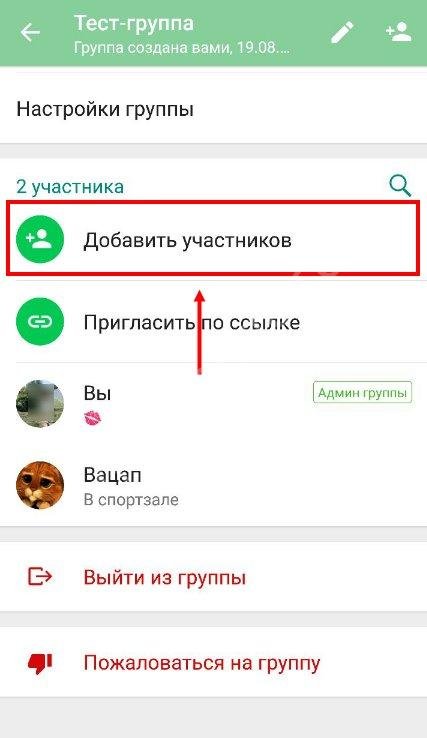 Для первого нам понадобиться телефон и приложение Whatsapp на нем. Если известен номер телефона модератора группы, вводим его в список контактов, чтобы приложение могло идентифицировать его. Для того чтобы модератор открыл доступ к своей группе, нужно отправить ему личное сообщение с просьбой об этом. Крупные сообщества и информацию о их модераторах можно найти через глобальный поиск по названию.
Для первого нам понадобиться телефон и приложение Whatsapp на нем. Если известен номер телефона модератора группы, вводим его в список контактов, чтобы приложение могло идентифицировать его. Для того чтобы модератор открыл доступ к своей группе, нужно отправить ему личное сообщение с просьбой об этом. Крупные сообщества и информацию о их модераторах можно найти через глобальный поиск по названию.
Как вступить в группу в Whatsapp без приглашения
Если приглашение модератор не присылает, откройте ватсап через web-версию. Найдите группу по ссылке или названию, откройте в веб-версии мессенджера – появится окно с названием сообщества и кнопкой “вступить”. Нажмите на нее и автоматически будете приняты в группу.
Способы присоединится в группу
Через телефон
Для того, чтобы присоединиться к группе с телефона необходимо получить приглашение от администратора группы. Найдите его по номеру телефона и отправьте запрос на добавление в сообщество.
whatsapp-help. com
com
Как найти и вступить в группу Whatsapp
Инструкция как найти группу в ватсапе?На текущий момент в мессенджере создано большое количество групповых чатов по различным тематикам. Вследствие этого очень сложно сориентироваться в этом многообразии и найти то, что действительно нужно.
Есть несколько способов поиска бесед для обсуждения интересующих тем, знакомств и тому подобного. Среди них:
* В браузере: при помощи поисковых машин при наличии доступа к сети интернет.
* В пабликах и на страницах социальных сетей, потому что большинство компаний и организаций добавляют ссылку чат в мессенджере для повышения лояльности клиента улучшением и ускорением решения проблем.
* Посредством сарафанного радио: спросить у друзей, знакомых, коллег и так далее.
Поиск группы по названиюПри использовании первого способа поиска: через поисковые системы, как раз вводится название или тематика группового чата.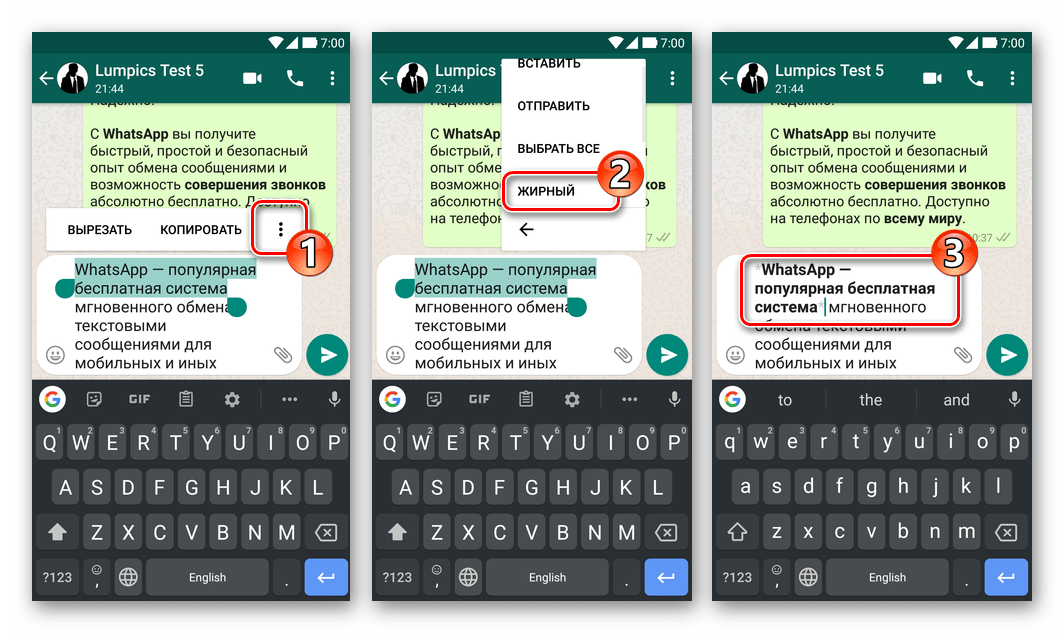 Обычно результаты ведут на сайты, содержащие либо ссылки на вступление, либо номера администраторов сообщества.
Обычно результаты ведут на сайты, содержащие либо ссылки на вступление, либо номера администраторов сообщества.
* Ввести в поиск название и добавить «в Ватсап».
* Кликнуть на значок лупы.
При переходе будет отображен список чатов, зачастую отсортированный по времени создания.
Есть три способа добавления в найденный групповой диалог:
1. Узнать номер телефона администратора. Для этого следует:
* Добавить контакт в адресную книгу смартфона.
* Открыть с ним чат в мессенджере.
* И в личной беседе напишите сообщение с просьбой добавить Вас в групповой диалог: обязательно указать в какой.
* После этого при положительном решении админ пришлет ссылку на вступление с приглашением.
* Перейдя по ней, Вы снова окажитесь участником групповой беседы, которая при выходе во вкладку «Чаты» отобразится в общем списке.
2. Через ссылку-приглашение или изображение QR-кода, присланные другим участником с администраторскими правами в групповом диалоге, который есть в списке контактов на устройстве. Для этого следует:
Для этого следует:
* При получении соответствующей ссылке не торопитесь удалять сообщение.
* Перейдите и посмотрите информацию о диалоге.
* При желании начните общение, в противном случае – покиньте данный групповой чат.
3. В интернете при осуществлении поиска групповых бесед Ватсапа. Для этого следует:
* При поиске популярных сообществ Ватсапа по названию в любом из поисковиков обычно прикрепляется ссылка на диалог с надписью «Присоединиться».
* При нажатии появится окно с иконкой и текущим названием беседы + краткая информация и предложение вступить.
* Для вступления кликните на кнопку «join chat».
Вот такой значок означает, что групповой чат не действует на данный момент:* Далее для вступления в групповой диалог (!ОБЯЗАТЕЛЬНО при условии, что приложение установлено на персональном компьютере) следует открыть мессенджер на смартфоне.
* Активировать меню нажатием на иконку с изображением трех вертикальных точек.
* Выбрать раздел настроек кликом по кнопке «Настройки».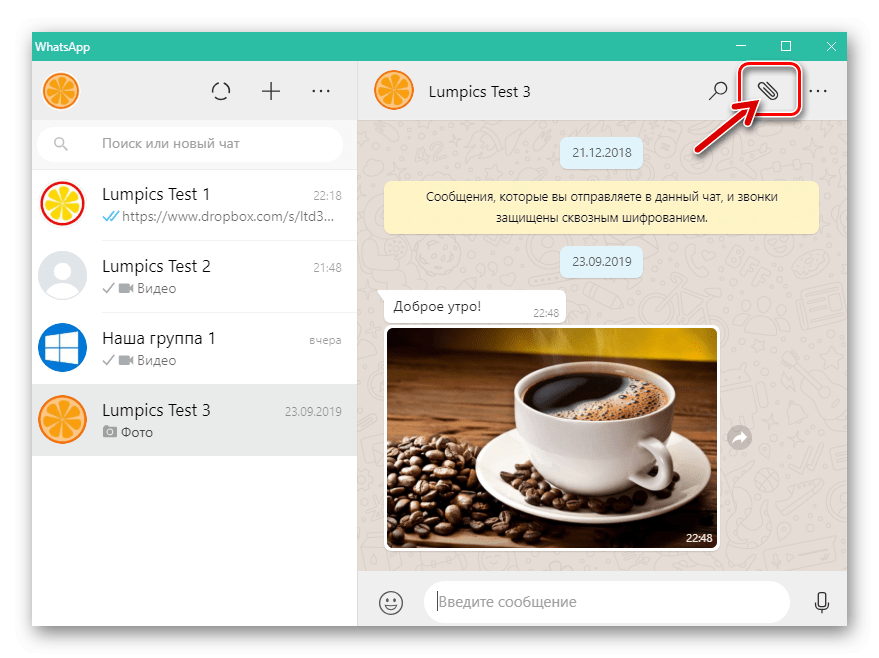
* Нажать на кнопку «WhatsApp Web» для открытия камеры для сканирования QR-кода.
* Отсканировать QR-код и с его помощью осуществить поиск в мессенджере.
* После этого групповой диалог появится в общем списке.
Как добавить участника(контакт) в группу?Для добавления участника следует:
* Открыть групповой диалог в мессенджере Ватсап.
* Тайпнуть на тему беседы.
* Активировать настройку «Инфо о группе».
* Кликнуть кнопку «Добавить» (для этого требуются администраторские права).
* Выберите из списка контактов тех, кого хотите добавить в чат.
* Подтвердите свое решение нажатием на кнопку «Да» или стрелочку, направленную в правую сторону для продолжения.
* После этого участник получит уведомление о том, что добавили, в какую групповую беседу, кто это сделал.
Как пригласить в группу?* Перейти к интересующему групповому чату (учтите, что Вы должны быть администратором для создания приглашения).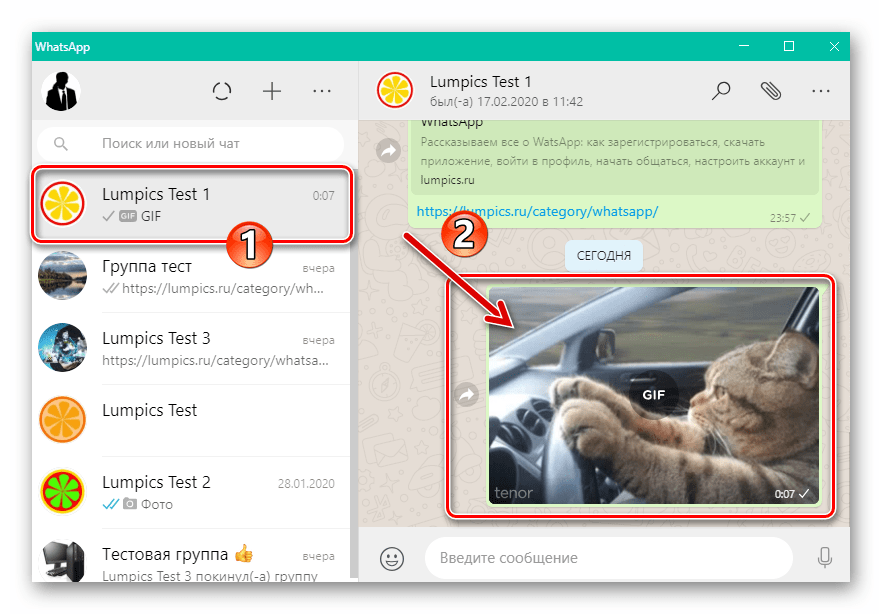
* Нажать на кнопку «Инфо о группе».
* Кликнуть на кнопку «Добавить».
* Выбрать опцию «Приглашение в группу».
* Тайпнуть один из вариантов для выбора: отправить в приложении, копировать или поделиться.
Как вернуться в группу обратно?Если Вы случайно вышли из чата или покинули групповой диалог, а теперь хотите вернуться, то следует обратиться в беседу к администратору: только он может вернуть участника.
what-is-app.ru
20 хитростей WhatsApp, которые превратят вас в гуру онлайн общения
Сегодня практически невозможно представить свою жизнь без приложений, предназначенных для обмена сообщений.
Whatsapp является одним из самых популярных приложений, которое помогает оставаться на связи с друзьями и знакомыми.
Существует множество возможностей в этом приложений, о которых пользователи даже не подозревают, но которые могут значительно улучшить их навыки текстового общения.
1. Станьте невидимкой в Whatsapp .
Станьте невидимкой в Whatsapp .Чтобы убрать доказательства того, что вы прочитали сообщения, зайдите в Настройки — Аккаунт — Приватность — Отчеты о прочтении и уберите галочку. Однако если вы все время будете отключать эту опцию, это может стать подозрительным.
Перед тем, как открыть сомнительный чат, можете также включить режим полета. Теперь вы сможете читать сообщения без того, чтобы получать уведомления. Выйдите из сообщений перед тем, как отключать режим полета, и сообщение останется непрочитанным для того, кто его послал.
2.Скройте время посещения в WhatsApp.Если вы хотите избежать неловкого разговора и не хотите, чтобы другие видели, когда вы в последний раз посещали чат, это можно легко сделать.
Зайдите в Настройки – Аккаунт – Приватность — Время посещения, и выберите, кто может видеть, когда вы в последний раз были активны.
3. Восстановите удаленную переписку в WhatsApp .Если вы случайно удаляли сообщения, не беспокойтесь, потому что существует способ восстановить переписку. Однако вам надо предвосхитить ситуацию.
Однако вам надо предвосхитить ситуацию.
Для этого вам нужно установить резервное копирование ваших чатов. Зайдите в Настройки – Чаты – Резервная копия чатов. Затем вы можете выбрать резервное копирование ежедневно, еженедельно или ежемесячно. Whatsapp будет копировать ваши чаты только, когда телефон включен.
Если вы случайно удалили сообщение или чаты, вы можете восстановить их, заново установив это приложение.
4. Цитируйте сообщение в WhatsApp в качестве доказательства.Вместо того, чтобы листать сотни сообщений и делать снимок экрана, чтобы доказать, что ваш друг обещал приехать 2 часа назад, используйте функцию цитирования.
Для этого вам нужно выбрать нужное сообщение, удерживая его и нажав на стрелку слева (на Android) или кнопку «Ответить» на iPhone, чтобы процитировать нужное сообщение.
5. Выделите текст жирным, курсивом или зачеркнутым в Whatsapp.WhatsApp очень удобно использовать для множество вещей, но как и все текстовые сообщения, он плохо передает интонацию.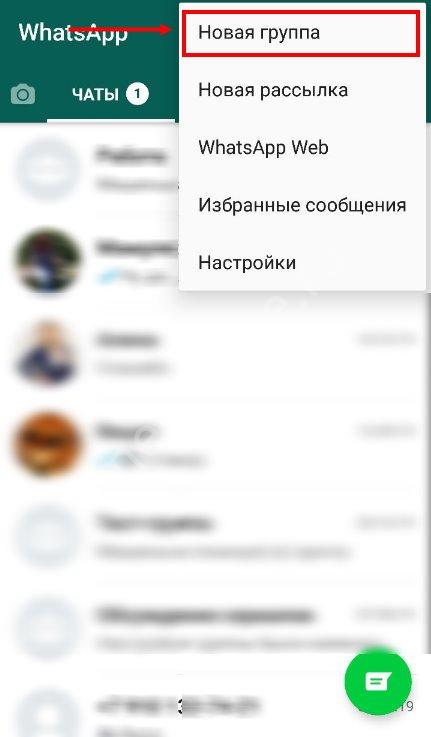 Вы можете использовать жирный шрифт, курсив и даже зачеркивание для этих целей.
Вы можете использовать жирный шрифт, курсив и даже зачеркивание для этих целей.
Если вы хотите поставить акцент на определенное слово, вам нужно использовать определенные клавишные комбинации.
Чтобы выделить жирным шрифтом, вам нужно поставить звездочку с обеих сторон слова, *вот так*, для курсива используйте нижнее подчеркивание _слова_, а для зачеркивания волнистый дефис
. Также вы можете комбинировать *_жирный курсив_*.
6. Отключите уведомления в чатах в Whatsapp.Например, вы хотите узнать, в какое время завтра будет собрание. Но этот простой вопрос превратился в трехчасовой разговор между остальными участниками чата.
Теперь вы можете избежать раздражающих уведомлений, выбрав название чата наверху и выбрав беззвучный режим. Нажмите на кнопку Не беспокоить в верхнем правом углу и уберите галочку с опции Показывать уведомления.
7. Отключите сохранение фотографий WhatsApp в вашей галерее .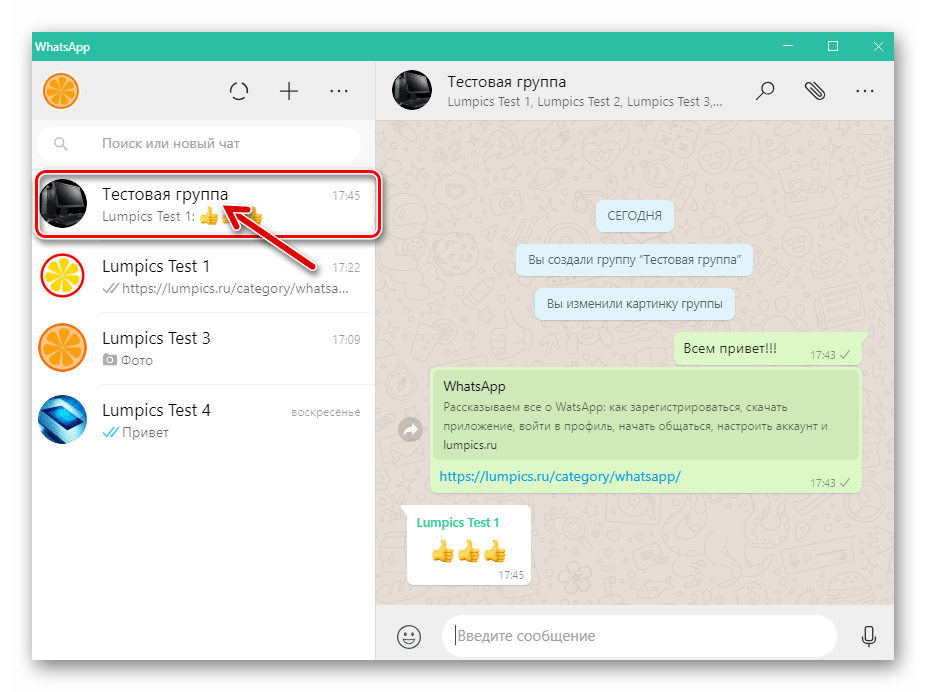
Все файлы, которые вы получаете, автоматически сохраняются в галерее телефона. Если ваши друзья отправляют фотографии, которые вы не хотите, чтобы видели другие, существует способ этого избежать. Для iPhone зайдите в Настройки – Чаты и отключите опцию Сохранять медиа.
Для Android у вас должен быть установлен файловый менеджер, который можно скачать из Google Play Store . После загрузки зайдите в WhatsApp/Медиа/WhatsApp Изображения и создайте файл с названием .nomedia.
8. Экономьте память смартфона от ненужных файлов в WhatsApp .Когда кто-то вам присылает картинки, гифки, аудио и видео файлы, они загружаются автоматически. Чтобы они не забивали внутреннюю память вашего смартфона, установите загрузку только необходимых видов файлов, когда вы подключаетесь к Wi-Fi или мобильной сети.
Для iOS Зайдите в Настройки – Данные, где сможете выбрать метод загрузки. Для Andro >9.Создайте ярлык для определенного контакта в WhatsApp .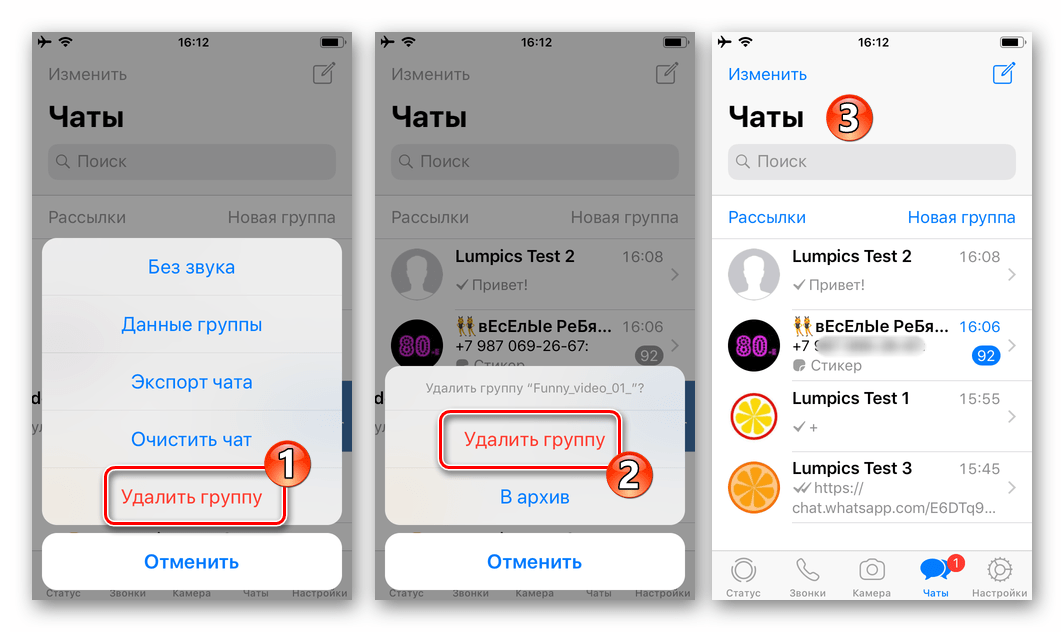
Если вам сложно все время искать своего лучшего друга в общей массе чатов WhatsApp, вы можете отдать предпочтение определенным людям (если у вас Android). Вы можете сократить время поиска, сохранив ярлыки любимых контактов в WhatsApp на экране телефона.
Нажмите на нужный чат и в меню (многоточие в верхнем правом углу) и выберите «Добавить ярлык«, и на вашем экране телефона появится ярлык с контактом.
10. Отключите звуки в WhatsApp и спрячьте чат от любопытных взглядов .Бывают случаи, когда вы не хотите, чтобы кто-то увидел ваши сообщения в WhatsApp.
Чтобы сохранить их в секрете, вы можете спрятать предварительный просмотр сообщений. Зайдите в Настройки – Уведомления и выбрать звуки уведомления, настройки вибрации и всплывающие уведомления.
11. Сделайте рассылку личных сообщений многим пользователям в WhatsApp .Если вы хотите отправить одно сообщение целому ряду людей, вам не обязательно создавать групповой чат, где все смогут общаться друг с другом. В этом случае лучше выбрать рассылку.
В этом случае лучше выбрать рассылку.
Нажмите на кнопку меню в верхнем правом углу и выберите Новая рассылка. Это позволит оправить одно сообщение многим людям, создав индивидуальный чат с каждым.
12. Перенесите свои сообщения WhatsApp на другой телефон .Если вы не хотите терять сообщения в случае, например, приобретения нового телефона, вы можете создать резервную копию сообщений.
Зайдите в Настройки – Чаты – Резервная копия чатов и сохранять копию сообщений ежедневно, еженедельно или ежемесячно. Когда вы зайдете в WhatsApp с нового телефона, сообщения переместятся на новое устройство.
13. Легко находите важные сообщения в WhatsApp .Многим знакомо чувство, когда приходится листать несколько сотен сообщений, чтобы найти сообщение о нужном адресе или времени встречи. Но есть более легкий способ сделать это.
Удерживайте нужное сообщение и нажмите на значок звезды.
Теперь вы можете просмотреть все помеченные сообщения в меню, где вы найдете опцию Избранные сообщения.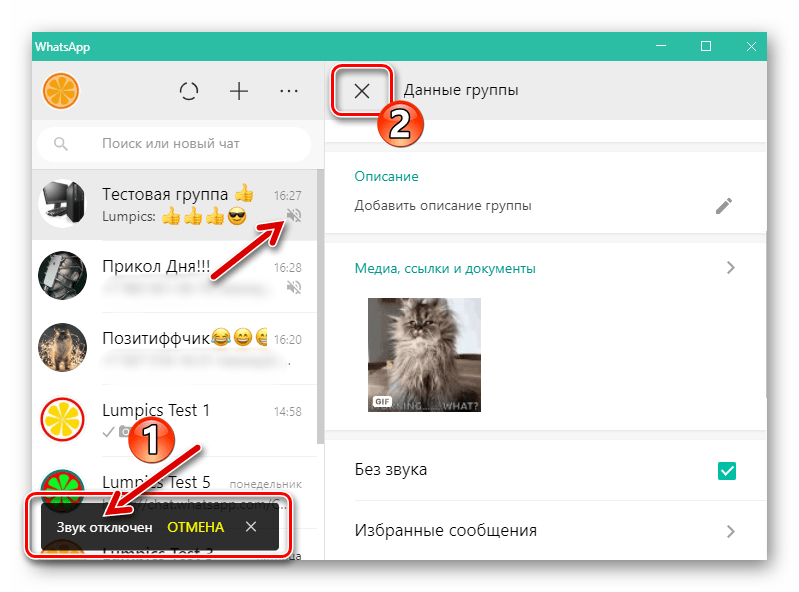
Удерживайте на сообщении, которое вы отправили, и нажмите на значок «инфо«. Вам откроется окно, где вы увидите, кто прочел и кто получил сообщение с указанным временем, когда это произошло.
15. Сохраняйте приватность в групповом чате в Whatsapp.Если вы не хотите, чтобы друзья друзей, которых вы никогда не видели, но с которыми состоите в групповом чате, просматривали ваши личные данные, вы можете сделать нужные изменения.
Вы можете ограничить доступ к вашей фотографии профиля и личному статусу, зайдя в Настройки – Аккаунт – Приватность, и выбрав нужные опции.
16. Отметьте непрочитанный чат в Whatsapp.Допустим, вы не можете ответить на сообщение прямо сейчас, но вы не хотите рисковать дружбой с человеком. Вы можете установить визуальное напоминание о том, что у вас есть сообщения, на которые нужно ответить.
Это можно сделать в списке чата, выделив чат и пометив его, как непрочитанный.
Вместо того, чтобы диктовать сообщение, вы можете использовать виртуального ассистента Siri (для iPhone), чтобы управлять WhatsApp и при этом не брать ваш телефон в руки. Для этого у вас должна быть установлена последняя версия WhatsApp, где вы можете сказать: «Привет, Siri. Отправь WhatsApp маме«.
Также вы можете прочесть сообщения с помощью Siri, сказав: «Привет, Siri. Прочитай последние сообщения WhatsApp«, и вы услышите последние непрочитанные сообщения.
Для пользователей Android используйте OK Google, попросив «отправить WhatsApp (имя)«.
18. Сделайте видеозвонок в WhatsApp .Для того, чтобы сделать видеозвонок, откройте контакт и нажмите на значок видео.
19. Рисуйте на фотографиях или добавляйте смайлики в WhatsApp .Сделайте фотографию в приложении, а затем используйте различные инструменты наверху экрана, чтобы рисовать на фотографии, добавить смайлики или текст.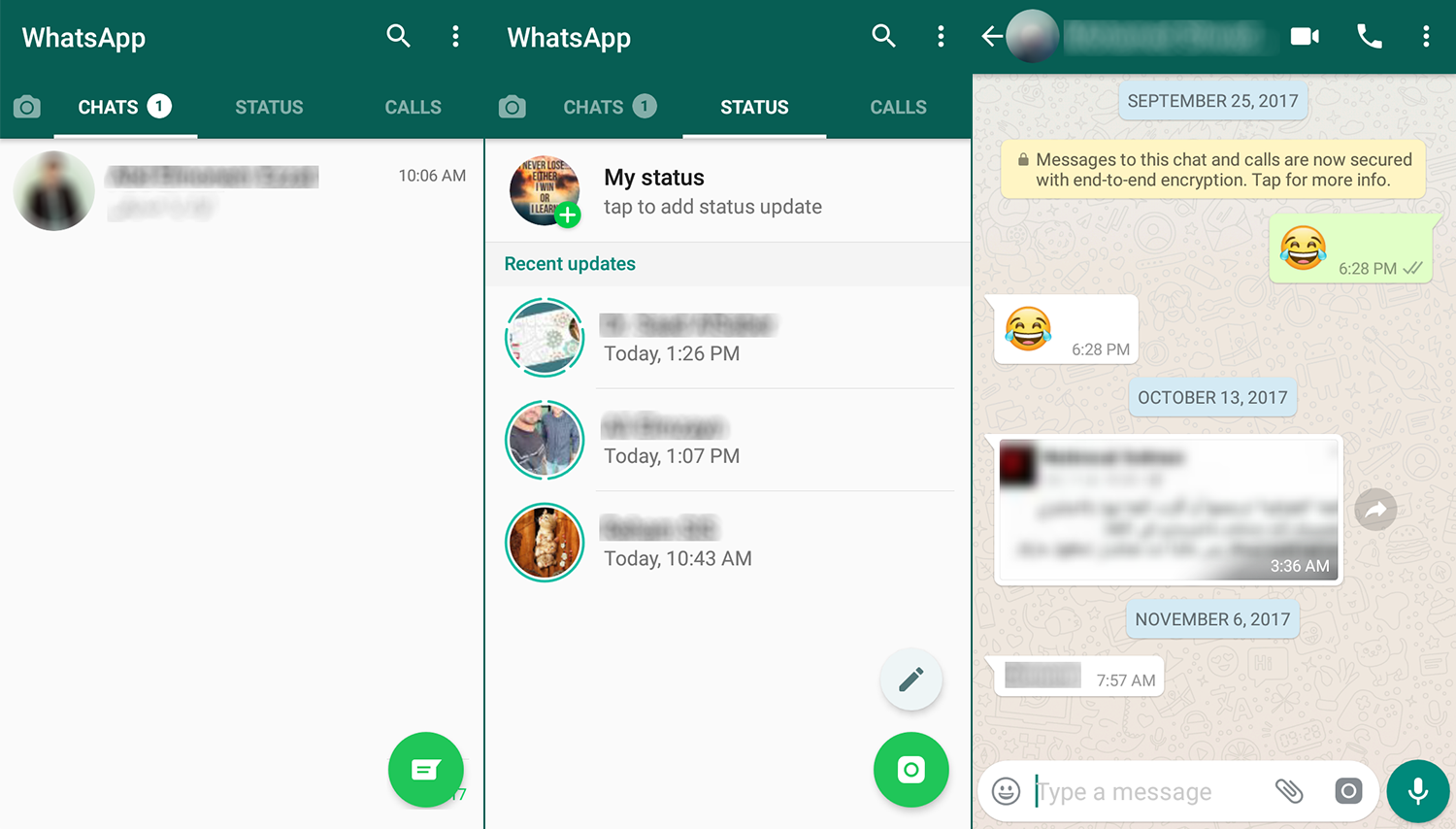
В WhatsApp уже есть большая галерея GIF, которые вы можете отправлять друзьям и знакомым в сообщениях. Если же вы не нашли нужной гифки, вы можете перевести собственные видео в формат GIF. Нажмите на значок фото и видео галереи, выберите видео и нажмите кнопку GIF в верхнем правом углу.
www.infoniac.ru
Как убрать админа в группе Whatsapp
В любом сообществе всегда есть свой администратор, и группы вотсап не стали исключением. Однако, если ваш лидер заставил вас усомниться в своей компетентности, вы можете задаться логичным вопросом: как убрать админа в группе Whatsapp? Полностью убрать главного модератора нельзя, он как Король-Лич – должен быть всегда. Но при этом администратора группы в ватсап всегда можно заменить
Как в Ватсапе удалить администратора группы
Удалить администратора группы в ватсапе можно только одним законным способом – попросить его сложить полномочия добровольно. В таком случае он либо просто покидает группу, и новым админом становится случайный участник, либо передает свои права кому-то конкретному.
В таком случае он либо просто покидает группу, и новым админом становится случайный участник, либо передает свои права кому-то конкретному.
Чтобы передать права администратора группы в вацап, вам нужно сделать следующее:
- Зайти в группу, где вы являетесь администратором.
- Открыть меню группы (три точки сверху).
- Выбрать из списка участников нужного человека, нажать по нему и тыкнуть «Назначить администратором».
Для версии на iOS передать права админа можно немного по-другому:
- Опять же заходите в свою группу.
- Открываете список участников.
- Зажмите палец на нужном вам человеке.
- В открывшемся меню нажмите «Сделать администратором».
Теперь новый администратор группы WhatsApp может удалить из чата старого, как и наоборот. После этого удаленный участник не сможет ничего писать в группу и читать переписку. Вы все еще можете пригласить его обратно, но права администратора при этом не восстановятся.
Что делать, если админ удалил вас из группы в ватсап
Если админ удалил вас из группы в ватсап, то вернуться самостоятельно, без его помощи, не получится. Поэтому вам стоит узнать причину удаления и, возможно, попросить администратора добавить вас обратно. Либо вообще сделать это с другого номера.
whatsapped.ru
Как добавиться в группу в Whatsapp
09.11.2018 FAQ 20 Comments
Как добавить в группу в Ватсапе человека, если пользователь, который хочет это сделать, является администратором? Этот вопрос интересен многим начинающим юзерам программы для общения.
Приглашение в чат Whatsapp на устройстве Android
Пригласить участника для общения в групповом чате не сложно. Главное действовать по следующему принципу:
- В правом верхнем углу нажать на троеточие в вертикальном положении.
- В выпавшем окне выбрать пункт «Инфо».
- В открывшейся в кладке кликнуть по кнопке «Добавить участника».

- Найти пользователя, которого нужно пригласить и кликнуть по нему.
- Затем необходимо подтвердить, что именно этого пользователя админ хочет пригласить для общения.
Контакт будет добавлен. Человек сможет участвовать в переписке с другими людьми. Он сможет читать все сообщения, которые будут приходить. Без прав администратора пользователь не сможет редактировать и удалять мэссэджи.
Так как добавиться в группу в Whatsapp без разрешения админа нельзя, то только обращение с просьбой о добавлении поможет решить этот вопрос
Добавление в Ватсап на i-phone
Если вопрос стоит в том, как добавить человека в группу в Whatsapp на Айфон, то решение его не составит труда. Главное следовать инструкции ниже:
- Скачать и установить мессенджер на Айфон.
- Запустить его.
- Кликнуть по пункту «Чаты».
- Найти нужный и зайти в него.
- В верхней строке высветится «Добавить контакт».
 Кликнуть по надписи.
Кликнуть по надписи. - Из телефонной книги, которая выпадет после нажатия, выбрать необходимого участника и пригласить его.
Заключение
Для администраторов разработчиками настройки группового чата, в котором они могут изменять количество участвующих, изменять название, картинку и многое другое.
20 комментариев
Howdy very cool site!! Man .. Excellent .. Amazing .. I’ll bookmark your
website and take the feeds also? I’m happy to find numerous helpful info right here in the publish, we need develop extra strategies in this regard, thanks for sharing.
. . . . .
I am regular visitor, how are you everybody? This paragraph posted at this
web page is really fastidious.
Viagara 40 Pills For 99$ Doxycycline Isotretin Best Website Cialis Impuissance Blog levitra acheter pharmacie en ligne Propecia Ohne Rezept Cheap Silagra 100 Mg Ampicillim Online
Every weekend i used to pay a quick visit this website,
for the reason that i wish for enjoyment, since this this web
page conations genuinely good funny information too.
Hi, its nice article concerning media print, we all understand media is
a great source of facts.
Hello! This post couldn’t be written any better! Reading this post reminds me of my old room mate!
He always kept talking about this. I will forward this post to
him. Fairly certain he will have a good read.
Many thanks for sharing!
Very great post. I simply stumbled upon your blog and wished to say that I have really loved surfing around
your weblog posts. After all I will be subscribing for your feed and
I hope you write once more very soon!
Ambien Finpecia Usa Lexapro No Perscription Viagra cialis Propecia Minoxidil
I like the valuable information you provide on your articles.
I will bookmark your blog and take a look at again here regularly.
I’m relatively sure I’ll learn many new stuff proper right here!
Best of luck for the following!
Spot on with this write-up, I truly feel this web site needs a lot more attention.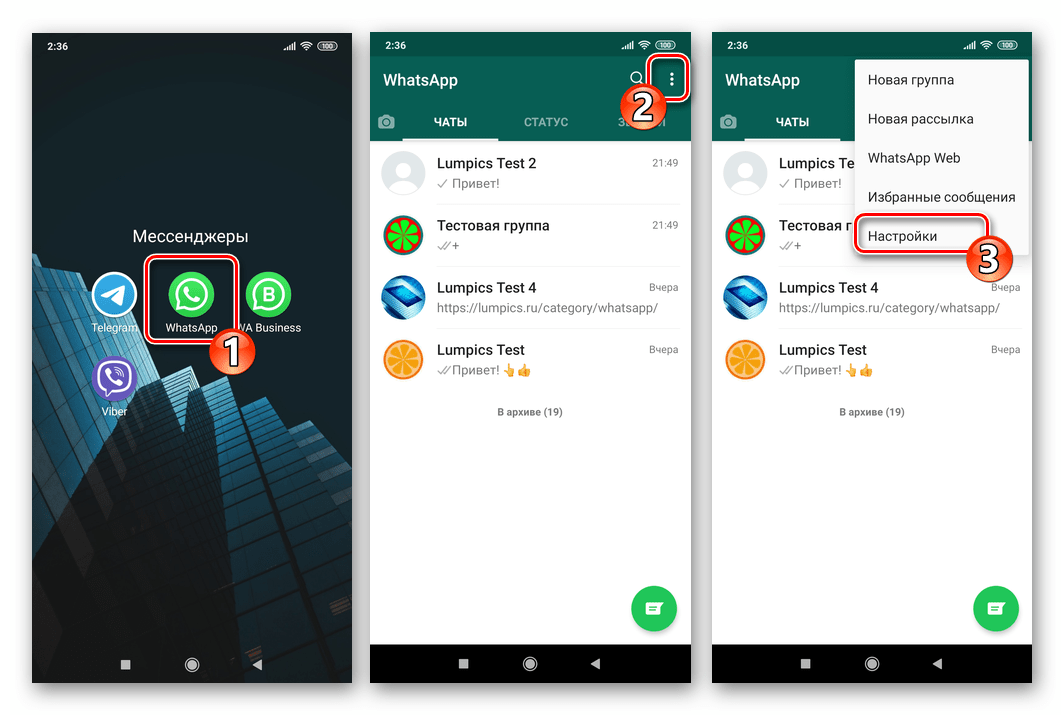 I’ll probably be returning to
I’ll probably be returning to
read more, thanks for the information!
It’s hard to find well-informed people in this particular subject, but you seem like you know what
you’re talking about! Thanks
I must say, as a lot as I enjoyed reading what you had to say, I couldnt help but lose interest after a while.
Some truly interesting stuff on this web site , appreciate it for contribution.
Cheers, great stuff, I enjoying.
I like this website its a master peace ! Glad I found this on google .
Respect to website author , some wonderful entropy.
Ni hao, i really think i will be back to your website
Cheers, great stuff, I like.
Cheapeast Hydrochlorothiazide Real Secure Pharmacy Without A Script Relax De Propecia levitra price per pill Cialis E Ipertrofia Prostatica Progesterone Free Shipping Medicine Generic Viagra Mail Order
Deference to op , some superb selective information .
whatsapp-free.ru
Как присоединиться к группе WhatsApp без разрешения ▷ ➡️ Stop Creative ▷ ➡️
Ваши друзья создали группу WhatsApp И вы хотели бы получить доступ к последним, не дожидаясь, пока они вас добавят? Вы нашли группу в WhatsApp, которая вам особенно интересна, вы очень хотите принять в ней участие, но не знаете, как это сделать? Не волнуйтесь: если хотите, я здесь, чтобы помочь вам и помочь в достижении ваших целей.
Фактически, в сегодняшнем руководстве я покажу вам как присоединиться к группе WhatsApp грех permiso используя его мобильный телефон таблетка Android о су iPhone, или действуя как ПК. Итак, чтобы закончить информацию, я объясню, как действовать, если вы хотите знать, как предотвратить добавление вас в группу WhatsApp без вашего согласия. Процедуры практически идентичны на всех устройствах, для которых доступен WhatsApp, поэтому у вас не должно возникнуть проблем со всем.
Бьюсь об заклад, тебе не терпится начать, а? Итак, если это так, все, что вам нужно сделать, это выделить мне несколько минут вашего свободного времени и применить на практике советы, которые вы найдете в следующих главах. С учетом сказанного, я просто хочу пожелать вам хорошего чтения и удачи во всем!
- Присоединитесь к группе WhatsApp по ссылке приглашения
- Быть добавленным в группу WhatsApp
- Как не попасть в WhatsApp группы
Присоединитесь к группе WhatsApp по ссылке приглашения
Если вы хотите знать как присоединиться к группе WhatsApp без разрешения, единственное решение, которое у вас есть, — это доступ через пригласительная ссылка. Вы не знаете, что это? Это ссылка, которая позволяет любому, у кого есть такая возможность, присоединиться к группе WhatsApp без необходимости вмешательства администратора.
Вы не знаете, что это? Это ссылка, которая позволяет любому, у кого есть такая возможность, присоединиться к группе WhatsApp без необходимости вмешательства администратора.
Эта система очень удобна для администраторов групп, если им приходится управлять несколькими очень большими группами и они не хотят избегать Guardar количество всех пользователей, которых нужно пригласить в их адресную книгу для проверки их запросов на доступ.
Очевидно, имейте в виду, что когда вы входите в группу WhatsApp, событие будет уведомлено в чат (предупреждение будет показано всем [номер телефона] присоединился по ссылке для приглашения в группу ) и, следовательно, нельзя действовать буквально «тайно».
Тем не менее, если у вас есть ссылка для приглашения группы WhatsApp, даже если вы не были лично приглашены администратором для присоединения, вы можете принять участие, открыв соответствующую ссылку и нажав кнопку. Присоединиться к группев таблице ниже. Это немедленно добавит вас в группу WhatsApp.
Если вы являетесь администратором группы WhatsApp и хотите знать, как создать ссылку-приглашение для доступа к последней, вам нужно ввести чат группы и нажмите на свой название выше.
На появившемся экране прокрутите различные доступные элементы и нажмите кнопку. Пригласить по ссылке (на Android) или Пригласить группу по ссылке (В Ios). Затем вам будет показана ссылка, по которой вы можете copiar и / или поделиться внешне, используя соответствующие кнопки.
В случае обнаружения аномалий в доступе к группе неавторизованных пользователей на экране ссылки приглашения нажмите кнопку Сбросить ссылку, чтобы отозвать предыдущую ссылку приглашения и создать новую.
Быть добавленным в группу WhatsApp
Если у вас нет ссылки для приглашения для доступа к интересующей вас группе WhatsApp, извините, но вам не будет разрешен доступ к ней каким-либо образом: единственное решение, которое осталось, — это связаться с администратором и попросить его добавить в группу.
При этом вам не нужно будет ничего делать, кроме как предоставить администратору свои. номер телефона. Последний должен прежде всего зарегистрировать свой номер в своей адресной книге: в крайнем случае, вы оба можете найти мое руководство о том, как добавить контакт в WhatsApp.
Как только это будет сделано, администратор войдет в чат группы, в которую вас пригласят и, после нажатия кнопки Название группы выше, он отправит вам приглашение, выбрав ваше номер телефона через раздел Добавить участников.
Если вы хотите узнать больше о том, как быть добавленным в группу WhatsApp, мой совет — углубиться в эту тему, прочитав советы, которые вы найдете в моем руководстве о том, как присоединиться к группе WhatsApp.
Как избежать добавления в группы WhatsApp
Если вы не хотите, чтобы ваш номер телефона добавлялся в группы WhatsApp без вашего согласия, вы можете настроить параметры конфиденциальности приложения, чтобы запретить своим контактам и, как правило, всем, у кого есть ваш номер телефона, сделать это. операция.
Сначала запустите приложение WhatsApp на мобильном телефоне и на главном экране перейдите к панели конфигурации: сделать это в Androidнажмите значок ⋮ что вы найдете вверху и щелкните элемент конфигурации в показанном вам поле; в iPhone вместо этого выберите вкладку конфигурации расположен на нижней панели. Невозможно действовать как ПК.
В этот момент коснитесь элемента Счет а затем нажмите на тот, который называется неприкосновенность частной жизни. После этого прокрутите вниз показанный вам экран и найдите слова Группы. Коснитесь его, чтобы получить доступ к настройкам разрешений, определяющих, кто может добавлять вас в группы.
Выберите голос ТодаЛюбой, у кого есть ваш номер телефона, может добавить вас в группу; вместо этого нажмите опцию Мои контактыТолько контакты, сохраненные в адресной книге, могут пригласить вас в группу.
Наконец, если вы не хотите, чтобы кто-то мог добавлять вас в группы WhatsApp (или только в некоторые), выберите элемент Мои контакты кроме : Вам будет показан экран, на котором вы можете выбрать контакты, которым вы хотите запретить добавлять вас в группы. Выбрав все номера в списке, никто не сможет выполнить эту операцию.
Однако предупреждаю, что если вы добавите новый номер в телефонную книгу, вам придется вручную ввести его в этот список. В противном случае последний по-прежнему сможет приглашать вас в группы WhatsApp без вашего согласия.
android, iphone из резервной копии в вацап на андроиде, можно ли восстановить переписку в вотсапе, резервную копию
Если вы случайно удалили историю чата WhatsApp, сообщений и вложений на телефонах Android, таких как Samsung galaxy, LG, HTC, Lenovo, Motorola, вы можете их восстановить. В этой статье мы покажем вам различные способы восстановления удаленных данных WhatsApp. Мы объясним как вернуть ваши удаленные сообщения WhatsApp или истории чатов вместе с приложением, мы также порекомендуем более мощное восстановления данных на Android, что является простым в использовании и скачивается бесплатно.
- Способ № 1. Как восстановить историю чата WhatsApp из последних резервных копий?
- Способ № 2. Как восстановить историю чата WhatsApp из старых (не самых последних) резервных копий?
- Способ № 3. Как восстановить последние сообщения чата WhatsApp без потери новой истории чата?
- Способ № 4. Как восстановить удаленную историю чата WhatsApp без резервных копий?
#1. Восстанавливаем историю чата WhatsApp из последних резервных копий
Если у вас есть резервные копии чат-истории WhatsApp, вы сможете восстановить их из резервной копии. Если вы удалили любую историю или сообщения без резервного копирования, вы можете восстановить утерянные сообщения, вложения WhatsApp из автоматических резервных копий. Так как WhatsApp автоматически создаёт резервные копии каждый день в 4 утра (по вашему местному времени) и сохраняет их на внутреннюю память вашего телефон (учитывая, что имеется достаточно свободного места) или на внешнюю microSD-карту вашего Android телефона. Что вам нужно для того, чтобы восстановить WhatsApp сообщений – это удалить WhatsApp, затем переустановить чат-приложение снова. Во время процесса установки вам будет предложено восстановить историю сообщений. Просто нажмите
Восстановить и все сообщения за последние 7 дней восстановятся.
#2. Восстанавливаем чат-историю WhatsApp из старых (не последних) резервных копий
Вы можете последовать инструкциям ниже для восстановления WhatsApp сообщений или чатов из резервной копии:
- Удалите WhatsApp.
- Откройте папку базы данных или резервного копирования WhatsApp. Решите, какой файл резервной копии, необходимо восстановить.
- Переименуйте этот файл из «msgstore-YYYY-MM-DD.1.db.crypt7» в «msgstore.db.crypt7».
- Установите WhatsApp.
- Когда выскочит вопрос о восстановлении, коснитесь Восстановить.
Вы можете найти файлы резервного копирования WhatsApp в папке /sdcard/WhatsApp/Databases, и вы увидите, что они сохраняются с названием «msgstore-YYYY-MM-DD.1.db.crypt7». Обратите внимание, что папка резервного копирования WhatsApp может находиться в памяти вашего телефона или внешней памяти.
Каковы недостатки восстановления чатов из резервных копий WhatsApp?- Автоматически создаваемые резервные файлы чат-истории WhatsApp и сообщений действительны только в течение 7 дней после последнего сохранения. Убедитесь, что вы импортировали чат-историю, до истечения срока его действия! Не удастся найти или восстановить данные из резервных копий, сроком более 7 дней.
- Вы потеряете новые сообщения WhatsApp. Текущие чат-истории, который еще не внесены в резервные копии будут утеряны после восстановления. То есть вы потеряете все сообщения, которые вы отправили или получили с момента создания резервной копии.
- Нельзя восстановить сообщения чата, если ваша SD карта и/или чат истории повреждены.
- Нельзя восстановить историю чата, если у вас есть другой телефонный номер, где вы создали резервное копирование ваших чатов.
- При выполнении архивации вручную, последнее автоматическое резервное копирования файлов будет перезаписано.
#3. Как восстановить последние сообщения чата WhatsApp без потери новой чат-истории?
Мы знаем, что новые сообщения, отправленные/полученные после резервного копирования и удаленные до следующего резервного копирования, не могут быть восстановлены. Если вы хотите сохранить копию новых WhatsApp сообщений, вам можете создать копию вручную через WhatsApp > Кнопка Меню > Параметры > Параметры Чата > Резервное копирование разговоров. Обычно файл резервной копии созданный вручную сохраняется как «msgstore.db.crypt7» в папке /sdcard/WhatsApp/Databases. Переименуйте этот файл резервной копии чата во что-то вроде «msgstore.db.crypt7.newest» или «msgstore.db.crypt7.current». Тем не менее, нет простого способа объединить ваши новые, старые и восстановленные сообщения.
#4. Как восстановить удаленную историю чата WhatsApp без резервных копий?
Если вы просто удалить некоторые очень важные сообщения без резервного копирования, как вы можете получить их резервного копирования? Мы рекомендуем этот восстановитель данных на Android, который прост в использовании и вы можете скачать его бесплатно. Вы можете восстановить WhatsApp сообщения без резервного копирования с помощью этого восстановителя данных на Android следующим образом.
- Когда вы по ошибке удалили чат-историю WhatsApp, ваши сообщения будут фактически сохранены на внутренней памяти вашего телефона или SD карты до тех пор, пока они не будут полностью стерты с вашего мобильного телефона тогда, когда вы будете сохранять новые файлы или данные на вашем телефоне. Так что не используйте ваш телефон в настоящее время для предотвращения перезаписи данных новых файлов вместо удаленных.
- Установите программу восстановления данных для Android мобильных телефонов на вашем ПК Windows.
- Используйте восстановление данных для проверки вашего Android телефона. Он поддерживает до 2000 Android устройств, включая мобильные телефоны Samsung, LG, HTC, Motorola, Lenovo, Nexus, ZTE, Huawei, Xiaomi, Blu или другие телефоны и планшеты на Android основе.
- Верните ваши потерянные сообщения WhatsApp и экспортируйте их из вашего мобильного телефона на компьютер.
Теперь скачайте программу восстановления данных для мобильных телефонов Android ниже и выполните описанные ниже шаги, чтобы восстановить удаленные сообщения WhatsApp без резервных копий на Samsung или других Android телефонах. Примечание: Это программа именно для рабочего стола Windows и Mac, и вы не сможете загрузить ее на ваш телефон или другие компьютеры. Этот файл содержит как пробную версию, так и полную версию программы. Вы можете заказать лицензионный ключ онлайн, чтобы получить его по электронной почте, а затем разблокировать полную версию, введя уже приобретенный ключ.
Шаг 1. Включите опцию USB-отладки на вашем андроиде.Вот пошаговое руководство показывает, как можно включить USB отладки на телефонах Android, или если вы пользователей телефонов Samsung Galaxy, посмотрим, как включить отладку USB на телефонах Samsung Galaxy.
Шаг 2: Подключите ваш телефон к компьютеру через USBЗапустите Android восстановитель данных на вашем компьютере. Используйте ваш USB кабель для соединения вашего мобильного телефона и компьютера. Программа восстановления данных может автоматически обнаружить ваш мобильный телефон и установить связь между приложением восстановления данных и вашим телефоном.
Шаг 3: Проанализируйте свой мобильный и просканируйте его на предмет удаленных сообщений WhatsApp на AndroidПрограмма восстановления данных на Android теперь проведет анализ вашего телефона. Он будет проверять версию вашего Android, поддержку драйверов, и т.д. Перед тем как разрешить программе восстановления данных на Android сканировать ваш телефона, вы можете выбрать файл, который бы вы хотели восстановить. Но это не обязательно, вы можете оставить настройки по умолчанию, тогда помощник восстановления данных будет сканировать все файлы и данные на телефоне. Рекомендуется выбирать файлы определенного типа, который необходимо восстановить, в данном случае это WhatsApp сообщения и документы, так как это может сузить поиск и сэкономить вам много времени. Смотрите снимок содержимого экрана ниже. Также можно использовать эту программу для восстановления потерянных фотографий, видео, контактов, текстовых сообщений, истории вызовов, музыки и т.д.
- Пошаговое восстановления удаленных фотографий и видео с мобильного телефона Samsung galaxy
- Пошаговое восстановление удаленных текстовых сообщений с мобильного телефона Samsung
- Восстановление данных мобильного после сброса к заводским настройкам
Теперь нажмите кнопку Далее в нижнем правом углу на экране вверху, чтобы разрешить инструменту восстановления данных Android просканировать ваш смартфон Samsung или другое Android устройство. Этот инструмент может найти потерянные файлы и данные во внутренней памяти или во внешнем хранилище данных. Страница результатов будут разгруппирована на различные категории, и вы можете открыть любую из них, чтобы просмотреть и найти данные, а также восстановить любой элемент или данные на ваш компьютер и мобильный телефон.
Вы можете выбрать для восстановления определенные данные WhatsApp, сообщения чата, фотографии, видео, вложения. Можно выбирать и экспортировать любые из них или сразу все на свой компьютер. Программа восстановления данных совместима почти со всеми смартфонами Samsung и другими Android телефонами, как HTC, Motorola, Sony, Lenovo, Huawei и ZTE, LG. Скачать видео с ютуба на андроид вы можете с помощью приложений.
Обратитесь к этому руководству, если вы используете WhatsApp на iPhone: шаги для восстановления чатов whatsApp на iPhone. Однако не получится объединить ваши новые, уже восстановленные сообщения со старыми сообщениями WhatsApp.
Секреты whatsapp (ватсап), хитрости, фишки трюки на андроиде, iphone, айфон, лайфхаки
Мы собрали несколько лучших советов для любимой службы мгновенных сообщений.
Сейчас уже более миллиарда человек используют WhatsApp по всему миру. Плохие новости? Ваша мама уже нашла свой новый любимый способ спама. Хорошие новости? Вы можете легко избежать его, и это всего лишь один из многих секретных советов службы обмена сообщениями, о которых вы, вероятно, не знаете.
Отключить функцию «просмотренно» с сообщениями, о которых вы не хотите забывать, и множество других трюков, чтобы сделать ваше любимое приложение для обмена мгновенными сообщениями полезнее, чем когда-либо. Вы просто должны их знать.
К счастью для вас (и для нас тоже), мы проанализировали каждый дюйм WhatsApp, чтобы собрать его самые полезные функции. Прочтите эту статью, и вы станете профессионалом в кратчайшие сроки.
1. Уходи прочь, синяя галочка
Мы знаем, каково это. Вы практикуетесь в фигурном катании, ваш телефон гудит, и вы едва успели просмотреть сообщение, прежде чем совершить потрясающий тройной Аксель.
Ясно, что у вас нет времени, чтобы ответить сразу. Но в то же время вы не хотите, чтобы отправитель понял, что вы уже просмотрели сообщение, чтобы он не подумал, что вы игнорируете, когда не отвечаете еще часа два. И все из-за этих галочек, показывающих, что сообщение прочитано.
В последнее время приложение чата осознало ошибку и придумало обходной путь. Свобода общения – это основа наша.
Как: в меню «Настройки» перейдите в «Учетная запись», затем «Конфиденциальность» и отключите «Зачитывать сообщения». Единственная загвоздка – вы больше не получите их также от других людей.
2. Составьте свой список лучших друзей
В 2017 году дружба не измеряется по лояльности или времени, а тем сколько данных вы передали вы друг другу. WhatsApp хранит эту информацию, и вы можете использовать ее, чтобы составить свой собственный список ваших лучших друзей. Нет, в этом нет ничего странного. Более того, если вы просмотрите это, то вы можете удалять вещи, занимающие слишком много места.
Как: зайдите в Настройки> Использование данных и хранилищ> Использование хранилища, и вы увидите список наиболее важных групп и контактов, ранжированных в соответствии с данными, которые вы потратили на них. Ах, романтика современной жизни.
3. Узнайте когда ваши сообщения были прочитаны
В групповых чатах эти серые галочки становятся синими, когда каждый член группы прочитает ваше сообщение. Но в WhatsApp есть удобный способ узнать, кто пренебрегает вами …
Как: Удерживайте сообщение, которое вы отправили (или проведите по экрану влево на iOS), и выберите «Информация». Он покажет вам, кому он был доставлен, и кто его прочитал. Это также работает с отдельными чатами.
4. СКРЫТЬ СВОю фотографию ПРОФИЛя
Бэтмен. Дэвид Боуи. Все люди, которые построили свою карьеру в атмосфере мистики и инакомыслия. Вы можете поспорить, что у них будут фотографии своих профилей в WhatsApp, которые будут закрыты. Итак, как говорится, всегда будьте собой, если не можете быть Бэтменом.
Как: перейдите к настройкам> Конфиденциальность> Фото профиля> Неизвестен.
5. ОТКЛЮЧИТЬ ГРУППОВЫЕ ЧАТЫ
С группами WhatsApp, ограниченными только 50 участниками, они иногда могут быть довольно надоедливыми. Защитите себя от непрестанных сообщений, заглушая определенные группы.
Как: Нажмите на групповой чат по вашему выбору, а затем введите название группы, вы найдете возможность отключить чат в течение восьми часов, одной недели или года. Хотя, если вы выберете последнее, лучше вообще покиньте его.
6. ярлыки ЯРЛЫКИ ДЛЯ чатов
Если вы пользуйтесь Android, вы можете создавать ярлыки для популярных чатов и позволять им жить на вашем рабочем столе: полезно, если есть определенные люди, с которыми вы часто общаетесь.
Как: Нажмите и удерживайте в чате (группу или отдельное лицо) по вашему выбору, и появится вкладка. Выберите опцию «Добавить ярлык беседы», и рассматриваемый чат будет отображаться как фотография профиля человека на вашем рабочем столе мобильного телефона.
7. УЗНАЙТЕ ПРАВДУ О ТОМ, ГДЕ НАХОДИТСЯ ВАШ ДРУГ
Если вы параноик, и когда кто-то делится своим местоположением с вами, вы можете проверить, является ли это реальным местоположением или они только что выбрали какую-то карту.
How : То, как выглядит местоположение, является показателем подлинности. Если они отправили вам свое истинное местоположение GPS, оно появляется как упавший штырь, если он введен вручную, с ним будет отображаться как полный адрес. Игра окончена, лжицы.
8.ИНКОГНИТО
Вы не можете уйти от ответа на сообщения, если люди видят, когда вы были в последний раз в сети, поэтому отключите функцию «в последний раз был в сети…» WhatsApp, чтобы перейти в режим инкогнито. Теперь вы можете игнорировать людей на досуге …
Как это сделать: в меню «Конфиденциальность» в разделе «Последнее посещение», вы можете скрыться от всех или разрешать некоторым своим контактам видеть свою активность.
9. ОТПРАВЛЯТЬ СООБЩЕНИЯ ГОЛОСОМ
Если вы заняты приготовлением пищи, едой или жонглированием, ответ на сообщения может стать настоящим препятствием. Но благодаря Siri на iOS и Google Assistant на Android вы можете ответить, не касаясь своего телефона.
Как: скажите «Привет, Сири» или «OK Google», скажите «отправьте WhatsApp Джонни», и вы можете диктовать свое сообщение о том, что пропустите свадьбу Джонни из-за вашей практики жонглирования.
10. ОТПРАВИТЬ ПУБЛИЧНЫЕ ПРИГЛАШЕНИЯ В ЧАСТНОМ ПОРЯДКЕ
Если у вас есть общее объявление, чтобы пригласить на выходные на барбекю или, чтобы разобраться с нездоровой одержимостью вашего друга KFC – и вы не хотите делать это на платформе такого громкоговорителя, как Facebook, есть функция, которая работает так же, как скрытые контакты в электронной почте.
Получатели получат сообщение, как если бы оно было составлено специально для них, не обращая внимания на то, что вы отправили то же самое сообщение 342 другим людям. Искренность? Не, не слышал.
Как: в верхнем левом углу окна WhatsApp Chats, чуть ниже строки поиска, вы увидите список широковещательных сообщений. Нажмите на нее, чтобы создать новый список контактов, на которые вы хотите отправить сообщение, и отправить сообщение, как обычно. Никто не был столь умен.
11. ЧИТАЙТЕ ТОЛЬКО НУЖНЫЕ УВЕДОМЛЕНИЯ
Не все групповые чаты созданы равными, а некоторые заполнены чуть больше белого шума. Но есть простой способ избежать привычки бежать к телефону каждый раз, когда вы получаете новое уведомление. Просто поставьте разные сигналы различным группам или контактам в WhatsApp, и вы узнаете, кто отправляет сообщения, даже не посмотрев на телефон.
Как : перейдите к важным групповым чатам, нажмите на имя, чтобы открыть информацию о группе, а затем пользовательские уведомления. Там вы можете выбрать персонализированное оповещение для групповых чатов по вашему выбору. Все, что вам нужно сделать, это помнить, какой тональный сигнал оповещения вы назначили для группового чата. Эта настройка применима только для групповых чатов.
12. ОСТАВЬ ВСЕ
Беспокоитесь о потере сообщений за год? Зря. WhatsApp знает, насколько ценна ваша история чата для вас и сохраняет ее для вас в облаке.
Как: пользователи iPhone получают возможность автоматически поддерживать историю своего чата в iCloud в ежедневном / еженедельном / ежемесячном расписании. Если вы выбрали только избранные истории чата, щелкните по нужному чату, затем имя пользователя и, наконец, отправьте сообщение по электронной почте самому себе.
Пользователи Android могут перейти в «Настройки», «Чаты и звонки» и выбрать опцию «резервного копирования», которая позволит вам настроить автоматическую резервную копию на Google Диск. В следующий раз, когда вы установите WhatsApp на любое устройство, вы можете просто выбрать опцию резервного копирования Google Диска на экране настройки, чтобы все ваши сообщения вводились в ваше устройство прямо из облака.
13. СОХРАНИТЕ ДАННЫЕ
Когда вы используете план данных 1 ГБ, каждый байт подсчитывается; вы не хотите, чтобы вас замучили к концу месяца, отправляя глупые мемы и скриншоты каждой мелочи. Есть способ удостовериться, что вся эта передача тяжелых изображений не будет съедать маленькие дополнительные данные, которые у вас могут быть на первом плане.
Как : перейдите в «Настройки», затем «Настройки чата», затем «Автоматическая загрузка» и настройте параметры для того, как вы хотите загружать полученные медиа. Выберите Wi-Fi, если вы не хотите перегружать свой план данных. Кроме того, вы можете запускать загрузку вручную, переключая «авто скачивание» на «никогда». Вы также можете сэкономить время на очистку галереи, если вы отключите функцию «Сохранить входящие медиа».
14. РИСУЙТЕ НА СВОИХ ФОТО
Если на картине тысяча слов, надпись поверх них может только добавить еще несколько. Особенно, если картина представляет собой кучу колбас.
Как: После того, как вы выбрали снимок, который хотите отправить из своей галереи, используйте значки в верхней части экрана, чтобы добавить слова, нарисовать или добавить эмоджи.
15. СООБЩЕНИЯ ДЛЯ ПРОСМОТРА ПОЗЖЕ
Когда приходит время ужина, последнее, что вы хотите сделать, это прокрутить 352 легкомысленных сообщения, чтобы найти адрес ресторана, в котором вы встречаете своих друзей. К счастью, WhatsApp позволяет вам делать закладки на определенных сообщениях для легкого доступа к ним.
Как: На iOS дважды нажмите на любое сообщение и коснитесь значка звезды, чтобы отметить его. Чтобы найти его снова, все, что вам нужно сделать, это нажать на имя чата и нажать «Помеченные сообщения», чтобы просмотреть все сообщения, которые вы отметили. На Android просто нажмите на сообщение, затем щелкните значок звездочки в верхней части экрана. Чтобы найти свои помеченные сообщения, просто нажмите значок трех точек в правом верхнем углу и перейдите в Помеченные сообщения.
Вы также можете увидеть контекст беседы, нажав на стрелку рядом с сообщением (iOS) или нажав на само сообщение (Android). Это вернет вас в точное место в чате. С сообщений также моно снять пометку, когда они вам больше не понадобятся.
16. ВЫПОЛНЯТЬ ВЫЗОВЫ
WhatsApp – это больше, чем просто мгновенный мессенджер: вы можете использовать его для совершения звонков.
Как: Нажмите вкладку «Вызовы» вверху или внизу приложения (в зависимости от того, находитесь ли вы на iOS или Android), затем нажмите на человека, которого вы хотите позвонить. Кроме того, в Android вы можете щелкнуть по имени человека в чате, а затем вызвать их через всплывающее окно.
17. МГНОВЕННО ДОБАВЬТЕ ДАТЫ В СВОЙ КАЛЕНДАРЬ
Легко забыть о встречах, когда вы заняты как пчелка. Вы планируете выпить с кем-то по коктейлю, соглашаетесь на свидание, а затем быстро забываете об этом, когда разговор продолжается. Этот удобный небольшой ярлык позволяет вам помнить о назначенной встрече.
Как: В настоящее время доступно только для iOS, вы могли заметить, что всякий раз, когда кто-либо упоминает дату в сообщении WhatsApp, он автоматически выделяется и выделяется синим цветом. Просто коснитесь его, и вам будет предоставлена возможность немедленно создать событие в эту дату в вашем календаре, поэтому у вас больше не будет оправдания для забытых встреч. Он также распознает такие слова, как «сегодня» и «завтра».
18. ОТВЕТ НА СООБЩЕНИЕ НА ВАШЕМ НОУТБУКЕ
Вы знаете, что может быть лучше, чем отвечать на сообщения WhatsApp на вашем телефоне? Делать это на удобной клавиатуре. И у этого также есть дополнительное преимущество не использовать какие-либо данные. Ну, если вы работаете, то не какие-либо данные, за которые вы платите.
Как: Перейдите в web.whatsapp.com на веб-браузере вашего компьютера, запустите приложение на своем телефоне и сканируйте QR-код, который появляется через параметр «Веб-сайт WhatsApp» в «Настройки». Вуаля. Затем начинайте болтать потихоньку, ничего не загружая. Удобно, а также очень, очень отвлекающе.
19. СОХРАНЕНИЕ ДАННЫХ ПО ВЫЗОВАМ
Выполнение вызовов через WhatsApp – очень удобная функция, но она также может потреблять много данных. К счастью, есть новый способ помочь тем из нас у кого проблемы количеством данных.
Как: В меню «Использование данных и хранилища данных (использование данных на Android) вы можете переключить параметр « Низкое использование данных », который, как вы могли догадаться, сокращает объем данных, используемых при совершении телефонных звонков.
20. ЗАКРЕПИТЕ НУЖНЫЙ ГРУППОВОЙ ЧАТ
Если есть один групповой чат, который вы используете больше, чем любой другой, вы можете убедиться, что он всегда находится в верхней части списка, закрепляя его там.
Как: В главном меню чата найдите тот, который вы хотите вывести, затем, на iOS, проведите по экрану вправо; на Android, вы удерживаете нажатие, а затем щелкните значок пика вверху. Таким образом вам никогда не придется прокручивать кучу других чатов, чтобы найти нужный.
21. СОХРАНЕНИЕ ОПРЕДЕЛЕННЫХ ЧАТОВ
WhatsApp автоматически поддерживает все ваши чаты в облаке, но есть способ сохранить конкретную историю чата (включая все фото, видео и многое другое), если вы захотите это сделать.
Как: На iOS вы нажмете на имя контакта, а затем нажмите «Экспорт чата», и вам будет предоставлена возможность сохранить его как Zip-файл. Было время, когда вы могли копировать только изображения в своих чатах, но не видео. Теперь это изменилось.
На Android процесс немного отличается (и немного сложнее все найти): вы заходите в рассматриваемый чат, затем нажимаете меню с тремя точками, затем нажимаете «Дополнительно», затем выбираете чат электронной почты. Вы можете выбрать носитель.
22. ОТМЕТИТЬ СООБЩЕНИЯ КАК НЕПРОЧИТАННЫЕ
Если у вас есть привычка читать сообщения, но забывайте отвечать, отметьте их как непрочитанные, чтобы вы не забыли вернуться к ним позже.
Как: В iOS просто проведите пальцем по любой из своих чатов вправо (как вы это делаете, чтобы прикрепить их), и рядом с ними появится синяя точка. Он исчезнет при следующем открытии сообщения, или вы можете повторить процесс, чтобы отменить его. Пользователи Android могут добиться того же самого результата, долго удерживая нажатие на чат, а затем выбрав «Отметить как непрочитанное» в правом верхнем меню.
23. СОХРАНЯТЬ СООБЩЕНИЯ В СЕКРЕТЕ
Теоретически все сообщения в WhatsApp являются частными, но не когда вы оставляете свой телефон на столе, и появляется новое уведомление о сообщении. Однако есть способ отключить часть предварительного просмотра сообщения, поэтому уведомление только показывает, кто послал вам сообщения, а не содержание.
Как: перейдите в «Настройки», затем «Уведомления» и отключите «Показать предварительный просмотр». Теперь вы можете сплетничать со всем миром.
24. ОТВЕТ ПРЯМО ИЗ ВСПЛЫВАЮЩЕГО ОКНА
На Android ответ на сообщение включает в себя прокрутку панели уведомлений, выбор соответствующего сообщения и набор вашего ответа. Но есть более быстрый способ.
Как: Перейдите в Настройки, Уведомления, затем Всплывающее уведомление и выберите один из четырех вариантов. Вы можете изменить этот параметр как для отдельных сообщений, так и для групповых сообщений. К сожалению, эта функция пока недоступна в iOS.
25. ОТПРАВИТЬ ВЛОЖЕНИЕ
В отличие от классики хип-хопа EPMD, идеал WhatsApp отнюдь не является строго деловым. Если вам нужно быстро отправить документ коллеге, и письмо не вариант, это легко сделать. Просто выберите файл, который вы хотите отправить на Google Диске, Dropbox или iCloud, и WhatsApp отправит его в формате PDF. Удалить рекламу в одноклассниках вы можете изучив нашу статью.
Как: коснитесь символа + (на Android вы увидите скрепку)> Документ> выберите свой облачный сервис хранения по выбору, а затем сам файл. Просто и легко!
WhatsApp ввел ограничения по добавлению в группы
WhatsApp внес изменения в настройки приватности — теперь пользователь сможет указать в своем профиле, кто имеет право добавлять его в групповые чаты. Таким образом руководство мессенджера намерено бороться с распространением дезинформации на своей платформе.
Мессенджер WhatsApp обновил настройки приватности — об этом сообщается в официальном блоге компании. Теперь пользователи смогут самостоятельно решать, кто имеет право приглашать их в групповые чаты.
«Группы в WhatsApp продолжают объединять семьи, друзей, коллег, одноклассников и не только. Пользователи не раз обращались к нам с просьбой предоставить им больше контроля над общением в группах. Сегодня мы вводим новую настройку конфиденциальности и обновляем систему приглашения в группы, чтобы вы самостоятельно принимали решение о том, кто может добавлять вас в группы», — говорится в блоге.
Активация этой функции доступна в «Настройках». Для этого нужно нажать кнопки Аккаунт> Приватность> Группы, а затем выбрать один из трех вариантов. Включенная кнопка «Все» означает, что добавить пользователя в группу сможет любой человек, обладающий его номером телефона. Опция «Мои контакты» позволяет быть приглашенным в чат пользователями, чьи контакты сохранены в адресной книге. «Контакты, кроме…» дает возможность исключить из телефонной книги конкретных пользователей, чьи приглашения в группы являются нежелательными.
Для тех лиц, кто лишится возможности пригласить пользователя в чат, будет возможность отправить ему приглашение в личный чат. Приглашение будет активно в течение трех дней, после чего возможность присоединиться к группе будет деактивирована.
«Благодаря этой функции пользователи получат возможность более эффективно контролировать количество отправляемых им групповых сообщений. Эти новые настройки появятся у некоторых пользователей уже сегодня и в ближайшие дни станут доступны для всех в последней версии приложения WhatsApp», — утверждает администрация сервиса. Впервые эта функция была проанонсирована еще в феврале 2019 года, и теперь она доступна широкому кругу пользователей.
По всей видимости, такой шаг — еще одна попытка компании ограничить распространение фейковых новостей в WhatsApp, которое несет в себе реальную угрозу жизням.
Известно, что за последние два года в Индии несколько десятков человек стали жертвами линчевания из-за ориентировок, которые в массовом порядке рассылаются через WhatsApp. В них утверждалось, что указанные люди являлись педофилами, похищавшими детей.
Несмотря на то что власти Индии несколько раз заявляли о том, что распространяемые слухи не являются правдой, толпа продолжала убивать и калечить невинных. Эту ситуацию усложняет тот факт, что сообщения в WhatsApp практически невозможно отследить, так как мессенджер оснащен оконечным шифрованием, защищающим переписку.
Еще одной защитной функцией в WhatsApp, которая призвана ограничить распространение дезинформации, является запрет на пересылку одного и того же сообщения более пяти раз, введенный в начале текущего года.
Установленный лимит уменьшит число пользователей, которые могут получить одно и то же сообщение, до 1280 человек, так как максимальная вместимость одного чата WhatsApp составляет 256 юзеров. До введения этих правил наибольшее число получателей достигало 5120 человек.
В начале октября стало известно о том, что WhatsApp прекратит работать на ряде мобильных устройств.
Речь идет о гаджетах, работающих на базе операционных систем Android 2.3.7 и iOS 8, с помощью которых не получится войти в мессенджер, начиная с 1 февраля 2020 года.
При этом руководство WhatsApp предупреждает, что даже до обозначенного выше дедлайна функционал мессенджера на этих ОС может быть ограничен.
«В связи с тем, что мы не планируем обновлять данные операционные системы, некоторые функции могут перестать работать на них в любое время», — говорится в пресс-релизе компании.
Чтобы сохранить возможность пользоваться мессенджером без проблем, следует обновить версию прошивки или приобрести новое, более современное устройство. Сообщается, что на старых версиях операционных систем уже не получится завести новый аккаунт WhatsApp или верифицировать уже существующий.
Как настроить и использовать беседы с переводом в Скайпе? | Поддержка Skype
Используя беседы с переводом в Скайпе, вы можете разговаривать или переписываться в чате на разных языках с людьми по всему миру. Беседы с переводом недоступны в групповых чатах или звонках.
Включение беседы с переводом в Скайпе.
- В разделе Чаты щелкните правой кнопкой мыши или коснитесь и удерживайте контакт, а затем выберите Просмотреть профиль.
Или находясь в чате, щелкните заголовок чата или коснитесь его, чтобы открыть профиль контакта. - Чтобы включить беседу с переводом, щелкните пункт Отправить запрос на перевод или коснитесь его.
- Контакту будет отправлено уведомление, что вы хотите включить беседы с переводом. Чтобы продолжить, ему потребуется выбрать вариант Принять.
Примечание. Если у контакта не последняя версия Скайпа, он не получит приглашение. - После принятия приглашения ваши мгновенные сообщения и звонки будут переводиться на выбранный язык.
Примечание. Язык речи в Скайпе по умолчанию соответствует языку устройства, но вы можете изменить его в любое время в разделе Настройки. - В ходе беседы с переводом в Скайпе отображается перевод сообщений, а также предоставляется возможность Показать исходное сообщение.
- Беседа с переводом сохраняется в списке чатов с вашим собеседником. Если вы хотите начать новую беседу с переводом с другим контактом, вам также потребуется включить беседы с переводом в профиле этого контакта.
Чтобы начать голосовой или видеозвонок с переводом, нажмите или коснитесь кнопки голосового или видеозвонка в беседе. Ваш голос будет переводиться, и перевод также будет появляться в виде субтитров в окне звонка.
- Нажмите свой аватар и выберите пункт Настройки.
- Выберите пункт Общие, а затем Параметры перевода.
- Выберите параметр, который нужно настроить.
- Язык речи. Выберите язык, на который нужно переводить сообщения, звонки и субтитры. В любое время вы можете изменить этот параметр или вернуться к языку устройства.
- Голос перевода. При переводе речи на другие языки она будет озвучиваться машинным переводчиком. Выберите желаемый голос (мужской или женский).
- Вы можете в любое время вернуться в раздел Настройки, чтобы изменить эти параметры.
Нет, беседы с переводом не поддерживают звонки на мобильные и стационарные телефоны.
Для бесед с переводом поддерживается 11 языков:
- Китайский (упрощенное письмо)
- Китайский (традиционное письмо)
- Английский (Соединенное Королевство)
- Английский (США)
- Французский
- Немецкий
- Итальянский
- Японский
- Португальский
- Русский
- Испанский
Готовы узнать больше?
Переводчик Скайпа и конфиденциальность
Как позвонить в Скайпе?
Как искать и добавлять контакты в Скайпе?
WhatsApp: Как восстановить удаленные сообщения WhatsApp — они ушли навсегда?
Около двух миллиардов пользователей WhatsApp могут обнаруживать, что время от времени они предпочитают удалять, а не архивировать беседу, и иногда они могут сделать это случайно. Архивированные чаты можно очень легко восстановить в приложении, принадлежащем Facebook, но попытка достичь того же результата с удаленными сообщениями может оказаться проблемой. Express.co.uk составил руководство о том, как восстановить удаленные сообщения WhatsApp на вашем iPhone или Android.
Общие сведения о резервных копиях чата WhatsApp:Чтобы получить удаленные сообщения WhatsApp, вам необходимо включить резервное копирование чата в настройках.
WhatsApp предлагает несколько периодичностей резервного копирования в режиме автоматического резервного копирования: ежедневно, еженедельно, ежемесячно, выключено.
Помните, что WhatsApp сохранит только последний файл резервной копии в iOS и два последних файла резервной копии в Android.
Эти ежедневные автоматические резервные копии позволяют легко восстановить сообщения вскоре после удаления.
Еженедельное автоматическое резервное копирование позволяет вернуться в прошлое и восстановить удаленные сообщения WhatsApp менее семи дней назад за счет потери последних сообщений чата.
Просто выберите частоту автоматического резервного копирования WhatsApp, которая наилучшим образом соответствует вашим потребностям.
ПОДРОБНЕЕ: Sky Glass: 5 вещей, которые Sky не рассказала вам о своем совершенно новом QLED-телевизоре
Как восстановить заархивированные сообщения WhatsApp:Если ваши чаты WhatsApp были заархивированы, пользователи iOS могут отменить архивацию, встряхнув iPhone и выбрав «Отменить», чтобы восстановить заархивированный чат.
Даже если чат был заархивирован некоторое время назад, вы все равно можете его восстановить.
В iOS: прокрутите список чатов вверх, пока не появится «Архивированные чаты».
Нажмите на него, затем смахните влево по чату, чтобы восстановить. Коснитесь Разархивировать.
В Android: нажмите Архивированные чаты внизу списка чатов.
Нажмите и удерживайте чат, который вы хотите восстановить, затем выберите значок «Разархивировать».
Как восстановить удаленные сообщения WhatsApp:Просто удалите и переустановите WhatsApp. При переустановке приложения вам будет предложено восстановить историю сообщений из файла резервной копии.
Выберите «Восстановить», и все данные из последней резервной копии будут восстановлены.
Этот метод восстановления удаленных сообщений WhatsApp работает как на Android, так и на iOS, но он должен находиться в пределах выбранной вами частоты автоматического резервного копирования.
Таким образом, если ваша частота автоматического резервного копирования установлена на ежедневную, вы можете легко восстановить любые удаленные чаты до того, как будет выполнено следующее резервное копирование.
Переименуйте msgstore.db.crytp12 в msgstore-latest.db.crytp12
Переименуйте msgstore-YYYY-MM-DD.1.db.crypt12 в msgstore.db.crytp12
Если резервное копирование на Google Диске включено, откройте Google Диск, нажмите «Резервные копии», удалите файл резервной копии WhatsApp.
Удалите и переустановите WhatsApp, затем при появлении запроса выполните восстановление из файла резервной копии.
WhatsApp представляет QR-коды, анимированные стикеры и многое другое:Анимированные стикеры: Стикеры — один из самых быстрорастущих способов общения людей в WhatsApp, миллиарды отправляются ежедневно. Мы выпускаем новые наборы анимированных стикеров, которые станут еще веселее и выразительнее.
QR-коды: Теперь добавление нового контакта стало проще, чем когда-либо. Вскоре, когда вы встретите кого-то нового, вы сможете отсканировать его QR-код, чтобы добавить его в свои контакты. Больше не нужно вводить их цифры по одной.
Темный режим для Интернета и рабочего стола WhatsApp: Невероятно популярная тема Темного режима теперь распространяется и на ваш компьютер.
Улучшения групповых видеозвонков: Теперь, когда на видеовстрече могут участвовать до 8 человек, мы упростили фокусировку на том, кого вы хотите, позволив вам нажать и удерживать, чтобы развернуть видео участника на весь экран.Мы также добавили значок видео в групповые чаты из 8 или менее, чтобы вы могли легко начать групповой видеозвонок одним касанием.
Статус KaiOS: Пользователи KaiOS теперь могут пользоваться популярной функцией, которая позволяет делиться обновлениями, которые исчезают через 24 часа.
Как сделать резервную копию и восстановить историю чата WhatsApp в 2021 году
Собираетесь ли вы перейти на новое устройство или просто беспокоитесь о потере разговоров, существует множество причин, по которым вам следует создавать резервные копии своих данных. К счастью, в некоторых приложениях, включая WhatsApp, есть способы автоматического резервного копирования ваших данных.В этой статье мы покажем вам, как сделать резервную копию сообщений и вложений WhatsApp на вашем телефоне.
Ключевые выводы:
- Вы можете создавать резервные копии сообщений WhatsApp из приложения.
- По умолчанию устройства Android используют Google Диск, а устройства iOS используют iCloud для резервного копирования.
- Существуют и другие службы, которые могут хранить созданную вами резервную копию.
- Вы можете восстановить свои чаты WhatsApp в процессе установки.
Хотя вы можете создать локальную резервную копию на своем телефоне, вы не сможете легко использовать ее для переноса разговоров на новое устройство, и она ничего не защитит от большинства киберпреступлений или физических повреждений.Вместо этого вам следует хранить копию в облаке. К счастью, достаточно всего нескольких нажатий, чтобы сохранить все ваши данные WhatsApp на Google Диске или в iCloud.
- Как сделать резервную копию моего WhatsApp?
Самый простой способ сделать резервную копию WhatsApp — это встроенная функция, которая позволяет сохранять чаты в iCloud или Google Drive — на iOS или Android соответственно. Просто зайдите в «настройки», «чаты», затем «резервное копирование чата». Здесь будет кнопка резервного копирования и функция автоматического резервного копирования, которую вы можете настроить.
- Как восстановить историю чата в WhatsApp?
Когда вы устанавливаете WhatsApp на свой телефон, он спросит вас, нужно ли восстанавливать историю чатов. Перед загрузкой убедитесь, что ваша резервная копия находится на вашем устройстве или в подключенном облачном хранилище — на Google Диске или iCloud, а затем выберите этот вариант, когда он появится.
- Как сделать резервную копию сообщений WhatsApp на другой телефон?
Просто следуйте методу резервного копирования данных WhatsApp локально или в облако, а затем вы можете загрузить этот файл данных на свое новое устройство.Однако, если вы подключили свой телефон к учетной записи iCloud или Google, вы сможете восстановить свои данные без предварительной загрузки.
Как сделать резервную копию WhatsApp на iPhone
Для большинства пользователей устройств Apple, вы захотите сделать резервную копию своих чатов WhatsApp в хранилище iCloud — и вы можете узнать больше об этой услуге в нашем полном обзоре iCloud. Вы можете сделать резервную копию всего, что есть на вашем iPhone, но лучший способ сделать резервную копию только WhatsApp — это использовать встроенную в приложение функцию резервного копирования, которая представляет собой простой четырехэтапный процесс.
- Нажмите «Настройки»
Когда вы открываете WhatsApp с домашнего экрана, вы увидите пять кнопок внизу. Выберите крайний правый вариант с надписью «настройки».
В WhatsApp коснитесь значка «Настройки» в правом нижнем углу.
- Выберите «Резервное копирование чата»
Выберите «Резервное копирование чата» на странице «Чаты».
Зайдите в настройки резервного копирования чата.
- Нажмите «Создать резервную копию сейчас»
Можно либо нажать «Создать резервную копию сейчас», , чтобы начать процесс резервного копирования, либо выбрать «Автоматическое резервное копирование» и изменить частоту резервного копирования.
Нажмите «Создать резервную копию сейчас», чтобы начать создание резервной копии.
Как сделать резервную копию WhatsApp на Android
Хотя процесс похож, WhatsApp размещает кнопки в немного разных местах на устройствах Android. Он также сохранит все в вашем аккаунте на Google Диске. Обратите внимание, что с этой услугой вы отказываетесь от некоторой конфиденциальности и безопасности в обмен на высокую скорость и отличную стороннюю интеграцию — и вы можете узнать больше в нашем полном обзоре Google Диска.
- Нажмите «Настройки»
Выберите «Настройки» из раскрывающегося списка.
В раскрывающемся меню выберите «Настройки».
- Войдите в «Чаты»
В настройках WhatsApp нажмите «чаты» , чтобы получить доступ к настройкам беседы.
Зайдите в настройки «чатов».
- Выберите «Резервное копирование чата»
Вы найдете «Резервное копирование чата» в нижней части страницы, рядом со значком в форме облака.
Нажмите «Резервное копирование чата» для выбора параметров резервного копирования.
- Нажмите «Резервное копирование»
Нажмите «резервное копирование» , чтобы выполнить резервное копирование вручную, или «Резервное копирование на Google Диск» , чтобы установить частоту резервного копирования.Если вы не подключили свой телефон к учетной записи Google, он создаст только локальную резервную копию.
Начните резервное копирование сообщений на свой Google диск.
Храните резервную копию WhatsApp в облаке
Поскольку ни iCloud, ни Google Диск не входят в число лучших облачных хранилищ для обеспечения безопасности, вы можете беспокоиться о конфиденциальности своих разговоров. К счастью, вы можете использовать более безопасный сервис, сохранив файлы резервных копий в предпочитаемом вами приложении для удаленного хранения.
1. Sync.com
Великолепное мобильное приложениеSync.com делает его одним из лучших.
На данный момент неудивительно, что Sync.com — наш любимый поставщик облачных хранилищ. Хотя наш полный обзор Sync.com содержит более подробные сведения, когда доходит до него, 2 ТБ пространства с высококлассной безопасностью для ПК и мобильных устройств всего за 8 долларов в месяц практически непревзойденны, плюс вы можете получить 5 ГБ облачного хранилища. бесплатно.
2. pCloud
pCloud — отличный вариант, особенно для высокоскоростной передачи.
Несмотря на странный выбор pCloud сделать шифрование с нулевым разглашением платным дополнением, pCloud и Sync.com очень похожи. Если вам нужна простота использования и скорость, и вы готовы доплачивать за безопасность, ознакомьтесь с нашим полным обзором pCloud. Вы можете начать работу с 10 ГБ бесплатного облачного хранилища.
3. Icedrive
Icedrive — молодой сервис, но по-прежнему один из лучших.
Несмотря на то, что Icedrive новичок в облачных хранилищах, он связан с Sync.com в нашем сравнении. У него нет недостатка ни в одной категории, включая предоставление 10 ГБ свободного места — даже если его поддержка клиентов может быть улучшена — и он определенно сохранит ваши данные в безопасности. Так что, если вы хотите выбрать более молодую услугу, прочтите наш полный обзор Icedrive для получения дополнительной информации.
Как восстановить резервную копию WhatsApp
Чтобы восстановить WhatsApp из резервной копии, вам нужно будет переустановить его из магазина приложений, например Google Play. Однако, поскольку WhatsApp ограничивает частоту получения проверочных текстовых сообщений на определенный номер телефона, вам следует убедиться, что вы знаете, что делаете, прежде чем начать.
- Предоставьте WhatsApp необходимые разрешения
Чтобы восстановить историю сообщений WhatsApp, вам необходимо разрешить доступ к вашим контактам, фотографиям, мультимедиа и файлам. Начните с нажатия «продолжить».
Вам нужно нажать «продолжить», чтобы начать процесс.
- Нажмите «Разрешить» для каждого разрешения
Убедитесь, что разрешает все разрешения, запрашиваемые WhatsApp, иначе вы не сможете восстановить свои сообщения.
Разрешите разрешения, которые запрашивает WhatsApp.
- Начать восстановление WhatsApp
После того, как будет найден файл резервной копии, убедитесь, что он из ожидаемого источника, и нажмите «восстановить» , чтобы восстановить все ваши разговоры.
Убедитесь, что он восстанавливается с правильного адреса электронной почты, и нажмите «восстановить».
- Завершите настройку WhatsApp
После восстановления чатов WhatsApp из резервной копии нажмите «Далее» , чтобы завершить настройку.
Нажмите «Далее» и завершите настройку WhatsApp.
Последние мысли: как сделать резервную копию WhatsApp
Независимо от того, являетесь ли вы пользователем iOS или Android, нет причин, по которым вы не можете создавать резервные копии своих чатов и разговоров в WhatsApp. Затем вы можете использовать эту резервную копию, чтобы быстро восстановить все свои сообщения, а также любые фотографии, видео и другие вложения, которые были частью разговора.
Если вы сохранили данные WhatsApp в облаке, но не видите их там, обязательно загляните в папку с резервными копиями.Поставщики часто хранят это отдельно, чтобы люди не повредили свои резервные копии случайно, но обычно вы все равно можете получить к ним доступ через официальную веб-страницу на своем компьютере.
Однако, если вам не нужно использовать эту функцию восстановления и вы ограничены в пространстве, вы можете вместо этого использовать опцию «экспорт чата» в разделе «История чата». Это создаст текстовый файл разговора, который у вас был с одним человеком. Вы даже можете игнорировать фото и видео, чтобы они не занимали слишком много памяти.
Если вы больше не планируете использовать WhatsApp, наше руководство поможет вам понять, как удалить свою учетную запись WhatsApp, а эта статья поможет вам найти альтернативу WhatsApp.Кроме того, у нас также есть руководство о том, как восстановить данные со сломанного телефона, если они вам понадобятся.
Вы пробовали сделать резервную копию WhatsApp на своем телефоне? Вы использовали один из этих методов, чтобы обезопасить свои разговоры? Сообщите нам свои мысли в разделе комментариев ниже. Спасибо за прочтение.
Сообщите нам, понравился ли вам пост. Это единственный способ стать лучше.
да Нет
документов Sunshine Conversations | WhatsApp
Обзор канала
WhatsApp — это канал, основанный на доверии, безопасности и конфиденциальности.Одна из причин, по которой так много людей используют WhatsApp, заключается в том, что он не содержит спама и рекламы. По сей день пользователи могут получать сообщения только от людей, которые им небезразличны, а WhatsApp гарантирует, что их сообщения защищены и зашифрованы, поэтому никто другой не сможет получить доступ к их разговорам.
WhatsApp представил API для бизнеса. Это означает, что корпоративное программное обеспечение можно использовать для сообщений клиентам через WhatsApp. Его можно использовать для ответа на запросы обслуживания клиентов, для решения срочных проблем клиентов, для доставки своевременных уведомлений (квитанции, обновления учетной записи, изменения ворот, подтверждения и т. Д.), чтобы автоматизировать ответы на часто задаваемые вопросы, а также его можно интегрировать в систему CRM для отслеживания разрешения заявок и обогащения данных о клиентах.
Архитектура канала
Архитектура WhatsApp во многом отличается от других каналов обмена сообщениями. Вместо того, чтобы напрямую предоставлять общедоступный REST API, WhatsApp требует развертывания клиента WhatsApp API.
Клиент WhatsApp API похож на приложение WhatsApp, которое запускается на смартфонах, но работает без управления и работает в облаке вместе с базой данных и хранилищем мультимедиа.
Клиент WhatsApp API подключается к серверу WhatsApp, используя собственный протокол ChatP, и предоставляет REST API и веб-перехватчики для отправки и получения сообщений. Клиент WhatsApp API обеспечивает сквозное шифрование, хранение мультимедиа и постоянное подключение к сети WhatsApp.
Клиент WhatsApp API предоставляется WhatsApp в виде образа Docker, и для его работы требуется база данных MySQL и объем хранилища.
На этом раннем этапе разработки компоненты клиента API WhatsApp обновляются WhatsApp каждые 45 дней и требуют обновления каждые 90 дней.API-интерфейс Sunshine Conversations защищает ваше программное обеспечение от критических изменений в клиенте WhatsApp API.
Хостинг клиента WhatsApp API
При подключении к WhatsApp вы можете либо подключить свой собственный клиент WhatsApp API, который вы размещаете, либо использовать решение хостинга клиента WhatsApp API от Sunshine Conversations.
Варианты хостинга клиента WhatsApp APISunshine Conversations включают:
- Ежедневное резервное копирование
- Круглосуточный мониторинг
- Развертывание с высокой доступностью
Цикл быстрого обновления
- Быстро следите за обновлениями WhatsApp без изменения кода с вашей стороны
Чтобы получить доступ к API развертывания Sunshine Conversations, обратитесь в отдел продаж.Если у вас уже есть доступ, см. Руководство по развертыванию.
Учетные записи
Доступ
Программа WhatsApp Business Solution открывается с ограниченным доступом, где требуется одобрение WhatsApp для всех предприятий, участвующих в программе. WhatsApp и поставщики решений, такие как Sunshine Conversations, медленно и вдумчиво вводят бизнес в WhatsApp, чтобы в конечном итоге принести максимальную пользу брендам и конечным потребителям. Заполните эту форму, чтобы указать, что вы заинтересованы в этой программе раннего доступа.
Пока вы ждете одобрения от команды WhatsApp, вы можете начать тестирование интеграции с помощью песочницы Sunshine Conversations для WhatsApp.
Профиль компании
API профиля интеграции в настоящее время поддерживается только в v1.Вы можете настроить ключевую бизнес-информацию для каждого номера, подключенного к WhatsApp, с помощью нашего API-интерфейса обновления профиля интеграции или через страницу панели мониторинга интеграции WhatsApp на панели инструментов.
- Изображение профиля
- Адрес предприятия
- Описание бизнеса
- Электронная почта для деловых контактов
- Деловая вертикаль / промышленность
- Сайт компании
Бизнес-профиль отображается для конечных пользователей в контактной записи, соответствующей подключенному номеру телефона.
Возможности
WhatsApp поддерживает широкий спектр возможностей, как видно в таблице возможностей канала. Ниже приводится подробный обзор каждой возможности.
Структурированные сообщения
Индикаторы
Исходящие сообщения
События доставки
События доставки позволяют отслеживать доставку сообщений бесед Sunshine Conversations в WhatsApp, подписавшись на : message: delivery: канал webhook.Sunshine Conversations также отслеживает доставки пользователей в WhatsApp, что позволяет вам подтвердить, дошло ли сообщение до пользователя, прослушивая диалог : message: delivery: user webhook. Сбои в доставке сообщения в WhatsApp или пользователю WhatsApp можно обнаружить, подписавшись на беседу : сообщение: доставка: сбой webhook.
Идентификаторы сообщений WhatsApp, связанные с каждым сообщением Sunshine Conversations, доступны в полезных данных события доставки в свойстве externalMessages .
Аудио
Аудиосообщения обрабатываются с помощью аудиоплеера и отображают заголовок в отдельном текстовом сообщении. Если размер файла превышает 5 МБ или его расширение не включено в следующий список: .aac , .mp4 , .amr , .mp3 , .opus и .ogg , он будет быть отправленным в виде ссылки; в противном случае он будет изначально отображаться в беседе. Более того, если при отправке звукового сообщения обнаруживается ошибка, оно будет доставлено в виде текстового сообщения, содержащего ссылку.
Цитированные сообщения
WhatsApp позволяет пользователям цитировать конкретное сообщение в ответе.
При получении ответа WhatsApp включает только ссылочный идентификатор цитируемого сообщения. Sunshine Conversations использует этот внешний идентификатор сообщения, чтобы сопоставить его с сообщением, присутствующим в истории бесед, и предоставить полное содержимое сообщения в сообщении : appUser webhooks (пример ниже). Если сообщение не может быть найдено или старше 60 дней, внешний идентификатор сообщения все равно предоставляется.См. Подробности в цитируемых сообщениях.
{
"приложение": {
"id": "5963c0d619a30a2e00de36b8"
},
"webhook": {
"id": "5f4eaef81e3dcc117c7ba48a",
"версия": "v2"
},
"События": [
{
"id": "5f74a0d52b5315fc007e798a",
"createdAt": "2020-09-30T15: 14: 29.834Z",
"тип": "беседа: сообщение",
"payload": {
"беседа": {
"id": "f52b01137aa6c250bc7251fa",
"тип": "личный"
},
"сообщение": {
"id": "5f74c7d84a146f3abd72af1d",
"получено": "2020-09-30T18: 00: 56.820Z ",
"author": {
"userId": "26508c10541a4b0ff472e5e2",
"avatarUrl": "https://s3.amazonaws.com/avatar.jpg",
"displayName": "Стив Роджерс",
"тип": "пользователь",
"Пользователь": {
"id": "26508c10541a4b0ff472e5e2",
"externalId": "2197"
}
},
"содержание": {
"тип": "текст",
"текст": "привет"
},
"источник": {
"тип": "ватсап",
"integrationId": "daf6e616c2a637261bd9656c",
"originalMessageId": "5a1c9fc630d87fb5ff1",
"originalMessageTimestamp": "2020-09-30T19: 00: 00.000Z "
},
"quotedMessage": {
"тип": "сообщение",
"сообщение": {
"id": "55c8c1498590aa1900b9b9b1",
«получено»: «2020-09-30T18: 00: 56.000Z»,
"author": {
"тип": "бизнес"
},
"содержание": {
"тип": "изображение",
"mediaUrl": "http: // example.org / image.jpg "
},
"источник": {
"тип": "ватсап",
"integrationId": "daf6e616c3a637261bd9656f",
"originalMessageId": "5a1c9fc630d87fb5ff1",
"originalMessageTimestamp": "2020-09-30T18: 00: 56.000Z"
}
}
}
}
}
}
]
}
WhatsApp Кнопка сообщения нам
Чтобы сделать WhatsApp легко обнаруживаемым на вашем веб-сайте, вы можете добавить плагин кнопки WhatsApp «Сообщите нам».
Ваши клиенты смогут использовать эту кнопку, чтобы сразу начать разговор с вашей компанией в WhatsApp. На рабочем столе нажатие кнопки приведет пользователя на web.whatsapp.com. При использовании мобильного устройства собственное приложение WhatsApp будет открыто на устройстве пользователя, если оно доступно, в противном случае они будут перенаправлены на web.whatsapp.com.
Быстрая установка
Чтобы отобразить кнопку по умолчанию, вам необходимо включить следующий фрагмент кода на страницу, на которой вы хотите отобразить кнопку. Для создания базовой кнопки фрагменту требуется, как минимум, ваш номер телефона в WhatsApp.
Для более сложных настроек вы можете использовать доступные настраиваемые атрибуты.
Атрибуты кнопок
| Атрибуты | По умолчанию значение | Описание |
|---|---|---|
класс | «wa-message-us» | Обязательно Это значение должно быть включено, поскольку оно необходимо для создания вашей пользовательской кнопки. |
номер | н / д | Обязательно Это ваш номер в WhatsApp Business. без пробелов, дефисов и специальных символов . |
этикетка | «Напишите нам в WhatsApp» | Необязательно Вы можете настроить метку кнопки. |
pre_filled_message | нет данных | Дополнительно Это текст, который предварительно заполняется пользователем в чате при открытии WhatsApp. |
цвет | «зеленый» | Дополнительно Вы можете установить желаемый цвет кнопки. Выберите между белый , зеленый а также бирюзовый . |
размер | «стандартный» | Дополнительно Вы можете установить желаемый размер кнопки. Выберите между компактный а также стандартный . |
border_radius | «4px» | Дополнительно Установите радиус границы кнопки.Вам также нужно будет включить блок, либо пикселей или % |
Если какой-либо из дополнительных атрибутов опущен, будет использоваться значение по умолчанию.
Все вышеперечисленные атрибуты должны быть помещены во фрагмент как html атрибутов div :
Вот несколько примеров кнопок с изменениями только атрибутов цвет и размер :
Пример фрагмента со всеми атрибутами
Этот фрагмент сгенерирует следующую кнопку и предварительно заполнит ввод пользовательского чата «Мне нужна помощь»:
Шаблоны сообщений WhatsApp
Чтобы получить обзор шаблонов сообщений WhatsApp, пожалуйста, прочтите это руководство, прежде чем продолжить инструкции ниже.
WhatsApp предоставляет собственный механизм шаблонов сообщений. Шаблоны сообщений WhatsApp — это текстовые сообщения, которые индивидуально утверждаются командой WhatsApp, чтобы гарантировать, что они не нарушают политики WhatsApp.Компании должны использовать шаблоны сообщений при первом обращении к пользователям или при отправке сообщения через 24 часа после последнего сообщения от пользователя. Этот тип сообщений платный.
Шаблоны сообщений WhatsApp необходимо использовать для начала разговора или для отправки ответа через 24 часа после последнего сообщения от пользователя. Попытка отправить обычное сообщение в этих сценариях будет отклонена WhatsApp, что приведет к сбою доставки. Смотрите события доставки для более подробной информации.
Создание шаблонов сообщений
Если Sunshine Conversations управляет вашей учетной записью WhatsApp Business, вы можете использовать панель управления Sunshine Conversations для создания шаблона сообщения.
Для получения информации об API-интерфейсах шаблонов сообщений WhatsApp Sunshine Conversations см. Шаблоны сообщений WhatsApp.
Независимые поставщики услуг (ISV) должны выполнить это предварительное условие, прежде чем переходить к шагам, описанным ниже.Перейдите на страницу панели мониторинга интеграции WhatsApp на панели инструментов.
Выберите вкладку
Шаблоны сообщений.Выберите
Категорияиз раскрывающегося списка.Создайте уникальное имя
Выберите
Языкиз раскрывающегося списка. Если вы хотите добавить дополнительный язык к существующему шаблону сообщения, обязательно введите то же имя шаблона сообщения на предыдущем шаге.(необязательно) Выберите тип
Заголовокиз раскрывающегося списка.Доступные типы:Текст,ИзображениеиДокумент. Если выбран типТекст, необходимо ввестиТекст заголовка.Введите текст
Body. См. Примеры и рекомендации Facebook.Пример сообщения о доставке:
"Ваш заказ {{1}} на общую сумму {{2}} подтвержден. Ожидаемая доставка: {{3}}".Обратите внимание на параметры
{{1}} {{2}} {{3}}, которые позволяют персонализировать отправляемое сообщение.(необязательно) Введите текст
Нижний колонтитул.(необязательно) Введите любые
Кнопки, которые вы хотите добавить.- Для кнопки ответа просто введите текст кнопки.
- Для кнопки с номером телефона просто введите номер телефона.
- Для кнопки URL введите веб-сайт. Добавьте {{1}}, чтобы сделать URL-адрес динамическим.
Выбрать
Отправить.
Загрузить шаблоны сообщений CSV
Выберите Загрузить шаблоны (.CSV) на вкладке Шаблоны сообщений на странице вашей информационной панели интеграции WhatsApp на панели инструментов, чтобы просмотреть статус проверки шаблонов сообщений Facebook.
Шаблоны отправки сообщений
Шаблоны сообщений WhatsApp могут использоваться для отправки сообщений через:
Если включена реконструкция шаблона сообщений, сообщение автоматически преобразуется в схему бесед Sunshine и сохраняется в записи разговора.Он будет отражать сообщение, которое получил пользователь.
Post Message API
Используя Post Message API, шаблоны сообщений WhatsApp могут быть отправлены с использованием «schema»: «whatsapp» и заполнения содержимого ключа с использованием собственной схемы WhatsApp.
Чтобы убедиться, что беседа связана с WhatsApp перед отправкой шаблона сообщения WhatsApp, вы можете дополнительно указать объект назначения в полезной нагрузке, чтобы использовать дополнительную проверку, обеспечиваемую таргетингом на каналы.Если WhatsApp не связан с целевым разговором, будет возвращена ошибка 404 client_not_found .
Примеры запросов
POST / v2 / apps / {appId} / беседы / {talkId} / messages Шаблон без компонентов
{
"author": {
"тип": "бизнес"
},
"схема": "ватсап",
"содержание": {
"тип": "шаблон",
"шаблон": {
"пространство имен": "XXXXXXXX_XXXX_XXXX_XXXX_XXXXXXXXXXXX",
"name": "hello_world",
"язык": {
"policy": "детерминированный",
«код»: «en_US»
}
}
},
"место назначения": {
"тип интеграции": "ватсап"
}
}
Сообщение с переменными тела
{
"author": {
"тип": "бизнес"
},
"схема": "ватсап",
"содержание": {
"тип": "шаблон",
"шаблон": {
"пространство имен": "XXXXXXXX_XXXX_XXXX_XXXX_XXXXXXXXXXXX",
"name": "hello_world",
"язык": {
"policy": "детерминированный",
«код»: «en_US»
},
"компоненты": [
{
"тип": "тело",
"параметры": [
{
"тип": "текст",
"text": "Мое имя пользователя"
},
{
"тип": "текст",
"text": "Имя моего агента"
}
]
}
]
}
},
"место назначения": {
"тип интеграции": "ватсап"
}
}
{
"author": {
"тип": "бизнес"
},
"схема": "ватсап",
"содержание": {
"тип": "шаблон",
"шаблон": {
"пространство имен": "XXXXXXXX_XXXX_XXXX_XXXX_XXXXXXXXXXXX",
"name": "hello_world",
"язык": {
"policy": "детерминированный",
«код»: «en_US»
},
"компоненты": [
{
"тип": "заголовок",
"параметры": [
{
"тип": "текст",
"текст": "Мое название"
}
]
}
]
}
},
"место назначения": {
"тип интеграции": "ватсап"
}
}
{
"author": {
"тип": "бизнес"
},
"схема": "ватсап",
"содержание": {
"тип": "шаблон",
"шаблон": {
"пространство имен": "XXXXXXXX_XXXX_XXXX_XXXX_XXXXXXXXXXXX",
"name": "hello_world",
"язык": {
"policy": "детерминированный",
«код»: «en_US»
},
"компоненты": [
{
"тип": "заголовок",
"параметры": [
{
"тип": "изображение",
"изображение": {
"ссылка": "https: // изображение.jpg "
}
}
]
}
]
}
},
"место назначения": {
"тип интеграции": "ватсап"
}
}
{
"author": {
"тип": "бизнес"
},
"схема": "ватсап",
"содержание": {
"тип": "шаблон",
"шаблон": {
"пространство имен": "XXXXXXXX_XXXX_XXXX_XXXX_XXXXXXXXXXXX",
"name": "hello_world",
"язык": {
"policy": "детерминированный",
«код»: «en_US»
},
"компоненты": [
{
"тип": "заголовок",
"параметры": [
{
"тип": "документ",
"документ": {
"ссылка": "https: // документ.pdf »,
"filename": "Мой документ"
}
}
]
}
]
}
},
"место назначения": {
"тип интеграции": "ватсап"
}
}
Сообщение с кнопками быстрого ответа
{
"author": {
"тип": "бизнес"
},
"схема": "ватсап",
"содержание": {
"тип": "шаблон",
"шаблон": {
"пространство имен": "XXXXXXXX_XXXX_XXXX_XXXX_XXXXXXXXXXXX",
"name": "hello_world",
"язык": {
"policy": "детерминированный",
«код»: «en_US»
},
"компоненты": [
{
"тип": "кнопка",
"sub_type": "quick_reply",
"index": "0",
"параметры": [
{
"тип": "полезная нагрузка",
"полезная нагрузка": "TALK_TO_AGENT"
}
]
},
{
"тип": "кнопка",
"sub_type": "quick_reply",
"index": "1",
"параметры": [
{
"тип": "полезная нагрузка",
"полезная нагрузка": "MORE_QUESTIONS"
}
]
},
{
"тип": "кнопка",
"sub_type": "quick_reply",
"index": "2",
"параметры": [
{
"тип": "полезная нагрузка",
"payload": "До свидания"
}
]
}
]
}
},
"место назначения": {
"тип интеграции": "ватсап"
}
}
Сообщение с кнопкой динамического URL
{
"author": {
"тип": "бизнес"
},
"схема": "ватсап",
"содержание": {
"тип": "шаблон",
"шаблон": {
"пространство имен": "XXXXXXXX_XXXX_XXXX_XXXX_XXXXXXXXXXXX",
"name": "hello_world",
"язык": {
"policy": "детерминированный",
«код»: «en_US»
},
"компоненты": [
{
"тип": "кнопка",
"sub_type": "url",
"index": "1",
"параметры": [
{
"тип": "текст",
"текст": "билет.pdf "
}
]
}
]
}
},
"место назначения": {
"тип интеграции": "ватсап"
}
}
Сообщение с изображением заголовка, переменные тела, 3 быстрых ответа
{
"author": {
"тип": "бизнес"
},
"схема": "ватсап",
"содержание": {
"тип": "шаблон",
"шаблон": {
"пространство имен": "XXXXXXXX_XXXX_XXXX_XXXX_XXXXXXXXXXXX",
"name": "hello_world",
"язык": {
"policy": "детерминированный",
«код»: «en_US»
},
"компоненты": [
{
"тип": "заголовок",
"параметры": [
{
"тип": "изображение",
"изображение": {
"ссылка": "https: // изображение.jpg "
}
}
]
},
{
"тип": "тело",
"параметры": [
{
"тип": "текст",
"text": "Мое имя пользователя"
},
{
"тип": "текст",
"text": "Имя моего агента"
}
]
},
{
"тип": "кнопка",
"sub_type": "quick_reply",
"index": "0",
"параметры": [
{
"тип": "полезная нагрузка",
"полезная нагрузка": "TALK_TO_AGENT"
}
]
},
{
"тип": "кнопка",
"sub_type": "quick_reply",
"index": "1",
"параметры": [
{
"тип": "полезная нагрузка",
"полезная нагрузка": "MORE_QUESTIONS"
}
]
},
{
"тип": "кнопка",
"sub_type": "quick_reply",
"index": "2",
"параметры": [
{
"тип": "полезная нагрузка",
"payload": "До свидания"
}
]
}
]
}
},
"место назначения": {
"тип интеграции": "ватсап"
}
}
Сокращенный синтаксис
Вы можете легко отправлять шаблонные сообщения в WhatsApp, используя расширенный синтаксис сообщений Sunshine Conversations в простом текстовом сообщении.
и ((
namespace = [[пространство имен]]
шаблон = [[шаблон]]
резервный = [[резервный]]
language = [[язык]]
header_image / header_document / header_text = [[https: //image.jpg / ...]]
header_filename = [[Мой файл]]
body_text = [[param_1]]
body_text = [[param_2]]
button_index = [[0]]
button_payload = [[полезная нагрузка]]
button_index = [[1]]
button_url = [[каналы / WhatsApp]]
)) & пространство имен : пространство имен, в котором определен шаблон сообщения (портал WhatsApp)
шаблон : имя или «имя_элемента» вашего шаблона сообщения (портал WhatsApp)
язык : Язык вашего шаблона сообщения (портал WhatsApp)
body_text : переменная в списке параметров, которая будет вставлена в соответствующие поля в шаблоне сообщения.Это может быть указано столько раз, сколько переменных в шаблоне. Для шаблона без переменных это не следует использовать.
изображение_заголовка / документ_заголовка / текст_заголовка : переменный текст или URL-адрес мультимедиа, который будет использоваться для заголовка сообщения. Нельзя использовать более одного заголовка. Для header_image или header_document должен быть указан URL-адрес носителя.
имя_файла_заголовка : переменное имя файла, которое будет использоваться для заголовка файла заголовка_документа , отправленного в WhatsApp.Это может появиться только сразу после header_document .
button_index : переменный индекс кнопки, который будет использоваться в компоненте кнопки сообщения. Этот должен быть перед button_url или button_payload , и он должен соответствовать индексу кнопки в фактическом шаблоне WhatsApp.
button_payload : переменная полезная нагрузка, используемая для действий быстрого ответа, отправленных в WhatsApp.Этот должен быть указан после после button_index . Полезная нагрузка будет отражена в результирующем веб-перехватчике.
button_url : переменная, используемая для динамических действий URL, отправляемых в WhatsApp. Этот должен быть указан после после button_index . Значение будет добавлено к динамическому URL-адресу, указанному в шаблоне сообщения WhatsApp.
резервный : текстовый откат обычно игнорируется, вместо сообщения .Поле text в записи разговора будет автоматически заполнено реконструкцией шаблона сообщения с использованием определения шаблона из WhatsApp Manager. Если реконструкция шаблона сообщения отключена, резервный текст сохраняется в записи разговора и отправляется на каналы пользователя, не связанные с WhatsApp.
Мы рекомендуем вам сохранить несколько версий вашего шаблона сообщения как «стандартные сообщения» или «сохраненные ответы агента» в вашей системе, чтобы агенты могли быстро настраивать и отправлять эти сообщения, не вводя весь синтаксис.
Старый синтаксис (устарел)
Этот синтаксис устарел. Рекомендуется перейти на новый синтаксис, который позволяет указать целевой язык для вашего шаблона сообщения. Учитывая, что резервная языковая политика перестанет работать, для обеспечения бесперебойного обслуживания мы начнем отправлять шаблоны с использованием этого синтаксиса с детерминированной политикой . Это может привести к тому, что шаблоны сообщений будут отправлены на непредусмотренном языке.
Мы также поддерживаем старый сокращенный синтаксис:
& [Добро пожаловать, Боб, я Джо] (XXXXXXXX_XXXX_XXXX_XXXX_XXXXXXXXXXXX, hello_world, Bob, Joe) будет использоваться в качестве языка.Язык можно настроить через API интеграции.
Реконструкция шаблона сообщения
Реконструкция шаблона сообщения позволяет истории разговоров, хранящейся в Sunshine Conversations, отражать сообщение, которое видит пользователь, так что все программное обеспечение, подключенное к диалогу (например, программное обеспечение агента или платформа ботов), имеет полный контекст. Sunshine Conversations использует Business Management API для подключения к вашему WhatsApp Manager и восстановления. Это необязательный процесс, который не влияет на представление конечным пользователем в WhatsApp.
Шаблоны сообщений должны отправляться с использованием схемы через API или сокращенного синтаксиса для работы Реконструкции шаблона сообщения.
Таблица преобразования
| Компонент WhatsApp | Значение компонента WhatsApp | Восстановленное свойство сообщения | Примечания |
|---|---|---|---|
| Текст заголовка | Текст: «Заголовок заголовка: {{1}}» | «текст»: «Заголовок» : TITLE ” | Восстановленный текст заголовка всегда будет отображаться в начале текст свойство |
| Изображение заголовка | URL: Определяется во время отправки | «тип»: «изображение», «mediaUrl»: » https: // пример.PNG ” | Сообщение тип также будет установлено значение «изображение» |
| Заголовок документа | URL: Определяется во время отправки | «тип»: «файл», «mediaUrl»: » https: //example.pdf ” | Сообщение тип также будет установлено значение «файл». |
| Основной текст | Текст: «Здравствуйте, {{1}} {{2}}, чем мы можем вам помочь?» | «текст»: «Привет, первый, последний, чем мы можем вам помочь?» | Восстановленный основной текст всегда будет отображаться после текста заголовка в текст property |
| Текст нижнего колонтитула | Текст: «Спасибо за обращение в Acme» | «текст»: «Спасибо за обращение в Acme» | Восстановленный текст нижнего колонтитула всегда будет отображаться в конце текст свойство |
| Кнопка ответа | Текст кнопки: «Да» Полезная нагрузка: Определяется во время отправки | «действия [].тип »:« ответ », «действия []. Текст»: «Да», «действия []. Полезная нагрузка»: «ДА» | Кнопки будут преобразованы в соответствующие действия Sunshine Conversation |
| Кнопка телефонного номера | Текст кнопки: «Позвони мне» Номер: +15141112222 | «действия []. Тип»: «ссылка», «действия []. Текст»: «Позвони мне», «actions []. Uri»: «tel: // + 15141112222» | Кнопки будут преобразованы в соответствующие действия Sunshine Conversation |
| URL-кнопка | Текст кнопки: «Посетить сайт» URL: https: // поцелуй.io / {{1}} | «действия []. тип»: «ссылка», «действия []. Текст»: «Посетить сайт», «действия []. Uri»: » https://smooch.io/pricing ” | Кнопки будут преобразованы в соответствующие действия Sunshine Conversation |
Полный пример:
Компонент WhatsApp:
ЗАГОЛОВОК: {{some_image}}
ТЕЛО: Ваш заказ {{1}} на общую сумму {{2}} подтвержден. Ожидаемая доставка: {{3}}.
ФУТЕР: Спасибо, что сделали у нас покупки!
КНОПКИ [0]: «Спасибо!»
КНОПКИ [1]: «Я хочу разместить еще один заказ." Полученное сообщение после реконструкции:
"тип": "изображение",
"mediaUrl": "https: //example/image.png",
"text": "Ваш заказ № 1234 на общую сумму 12,21 доллара США подтвержден. Ожидаемая доставка - 15 августа 2020 г. \ n \ nСпасибо за покупки у нас!",
"действия": [{
"тип": "ответ",
"text": "Спасибо!",
"payload": "THANK_YOU"
}, {
"тип": "ответ",
"text": "Я хочу разместить еще один заказ.",
"полезная нагрузка": "PLACE_NEW_ORDER"
}] «Файловые» сообщения Sunshine Conversations не могут содержать действия.Если у вас есть документ заголовка и кнопки в шаблоне сообщения, тип результирующего сообщения будет «текст», а mediaUrl вместо этого будет добавлен в конец текста сообщения.
Предварительные требования
Чтобы воспользоваться преимуществами реконструкции, для интеграции WhatsApp необходимо установить accountId и accountManagementAccessToken .
При использовании панели управления Sunshine Conversations accountId и accountManagementAccessToken заполняются автоматически, если ваша учетная запись WhatsApp Business управляется Sunshine Conversations или если вы подключаете учетную запись Facebook во время интеграции.
При использовании API развертывания включите свойства accountId и accountManagementAccessToken в запрос к Create Integration API.
Существующие интеграции можно обновить с помощью свойств accountId и accountManagementAccessToken с помощью API обновления интеграции.
accountId относится к идентификатору учетной записи WhatsApp Business, который можно найти в разделе Аккаунты WhatsApp на странице настроек вашего предприятия.
См. Документацию по WhatsApp Business Management API для получения подробной информации о том, как получить токен доступа у ваших пользователей.
Выбор языка
Текст сообщения будет содержать один из переводов Шаблона сообщения; Порядок приоритета определяется следующим образом:
- Язык
, кодв сообщении. - Резервный язык HSM (
hsmFallbackLanguage), настроенный через API интеграции. - Обнаружена первая вариация
en_ *.
Резервный вариант по умолчанию для шаблона сообщения
Когда реконструкция не включена или если резервный вариант не указан (в случае сокращенного синтаксиса), результирующее сообщение будет иметь заранее определенный резервный вариант, который не включает содержимое шаблона сообщения, что затрудняет последующий анализ истории разговоров.
Текст сообщения будет содержать следующий откат, если реконструкция не включена:
WhatsApp HSM (это сообщение может отображаться только в WhatsApp) Форматирование
WhatsApp позволяет выполнять базовое форматирование сообщений.Чтобы отформатировать сообщение или его часть, используйте символы форматирования, описанные в следующей таблице:
| Форматирование | Символ | Пример |
|---|---|---|
| Полужирный | Звездочка (*) | Ваша сумма * 10,50 $ * |
Курсив | Подчеркивание (_) | Добро пожаловать в _WhatsApp_ |
| | Тильда (~) | Это ~ лучше ~ лучше! |
| Три обратных кавычки / обратные кавычки («) | « печать ‘Hello World’; « |
Как включить канал
Создайте клиент WhatsApp API
Чтобы подключить WhatsApp для производственного использования, сначала необходимо развернуть клиент WhatsApp API.Sunshine Conversations может размещать и управлять новым клиентом WhatsApp API или вашим собственным клиентом с помощью API развертывания, или вы можете развернуть свой собственный клиент, следуя инструкциям WhatsApp. В обоих случаях вы можете управлять клиентом API с помощью API развертывания или панели управления Sunshine Conversations.
Использование API развертывания
API развертывания в настоящее время поддерживается только в v1.- Создайте развертывание, используя конечную точку создания развертывания. Вызовите эту конечную точку с помощью «hosting: smooch», чтобы развернуть новый клиент API в инфраструктуре Sunshine Conversations, или «hosting: self», чтобы управлять своим собственным клиентом API.Если вы используете вариант с самостоятельным размещением, вам нужно будет предоставить клиенту API baseUrl, имя пользователя и пароль. В обоих случаях Sunshine Conversations вернет deployment_id, который будет использоваться в последующих вызовах API.
- Активируйте развертывание с помощью конечной точки активации развертывания. Для этого шага требуется номер телефона и подтвержденный сертификат имени, который можно найти в учетной записи WhatsApp (WABA). Если ваш собственный клиент API уже активирован, вы можете пропустить этот шаг.
- Подтвердите регистрационный код, полученный на предыдущем шаге, с помощью конечной точки подтверждения номера телефона.Если ваш собственный клиент API уже активирован, вы можете пропустить этот шаг.
Подключите клиент WhatsApp API к приложению
После того, как ваш клиент WhatsApp API будет развернут и зарегистрирован с помощью номера телефона WhatsApp, вы можете интегрировать его с вашим приложением, используя Integration API и предоставив DeployId.
Использование панели управления
Аутентифицируйте и авторизуйте Sunshine Conversations для управления своей учетной записью WhatsApp от вашего имени.
Sunshine Conversations, размещенных
Получите все свои телефонные номера WhatsApp, используя свой идентификатор учетной записи WhatsApp.
Выберите свой номер телефона и введите название подтвержденного сертификата.
Самостоятельное размещение
Введите информацию, необходимую для подключения к существующему клиенту API: базовый URL-адрес, имя пользователя и пароль.
Развертывание клиента API
Приступите к подключению и дождитесь развертывания клиента API.
Выберите способ активации, SMS или телефон.
Подтвердите код, отправленный выбранным способом активации.
Теперь у вас есть работающая интеграция с WhatsApp!
Песочница Sunshine Conversations для WhatsApp
Вы можете сразу приступить к созданию и созданию прототипа с WhatsApp, не дожидаясь подтверждения вашего номера, с помощью Sandbox Sunshine Conversations для WhatsApp.Он использует предварительно подготовленный номер телефона WhatsApp, который используется всеми пользователями Sandbox.
Чтобы включить его:
- Войдите в свою учетную запись Sunshine Conversations и выберите приложение, которое хотите подключить к WhatsApp.
- Выберите WhatsApp из каталога интеграции.
- Зарегистрируйте свой телефон, следуя нашим инструкциям.
- Отправляйте и получайте сообщения между телефоном и приложением Sunshine Conversations через WhatsApp.
Интеграция с песочницей ограничена отправкой максимум 5 сообщений в секунду для одной учетной записи Sunshine Conversations.Если этот лимит превышен, Sunshine Conversations выдаст событие разговора: сообщение: доставка: сбой, и сбой будет отображаться в разделе Журналы на панели инструментов вашего приложения.
Как начать разговор
Исходящие сообщения
Исходящие сообщения в настоящее время поддерживаются только в v1. В настоящее время невозможно отправлять исходящие сообщения в среде песочницы.Чтобы начать разговор с пользователем, номер телефона которого вам известен, вы можете использовать API уведомлений.Дополнительные сведения об исходящих сообщениях см. В руководстве.
Начать разговор с пользователем в WhatsApp, отправив запрос на конечную точку уведомлений:
завиток https://api.smooch.io/v1.1/apps/5963c0d619a30a2e00de36b8/notifications \
-X POST \
-d '{
"место назначения": {
"integrationId": "5e1f438bf99fb467810c0ab9",
"destinationId": "+15145555333"
},
"author": {
"role": "appMaker"
},
"сообщение": {
"тип": "текст",
"text": "Это образец уведомления."
}
} '\
-H 'тип содержимого: приложение / json' \
--user 'keyId: keySecret'
API уведомлений также поддерживает шаблоны сообщений WhatsApp. Как и обычные сообщения, шаблонные сообщения могут быть отправлены пользователю, сделав запрос к конечной точке уведомлений.
Отправить шаблонное текстовое сообщение:
завиток https://api.smooch.io/v1.1/apps/5963c0d619a30a2e00de36b8/notifications \
-X POST \
-d '{
"место назначения": {
"integrationId": "5e1f438bf99fb467810c0ab9",
"destinationId": "+15145555333"
},
"author": {
"role": "appMaker"
},
"messageSchema": "WhatsApp",
"сообщение": {
"тип": "шаблон",
"шаблон": {
"пространство имен": "XXXXXXXX_XXXX_XXXX_XXXX_XXXXXXXXXXXX",
"name": "sample_hsm",
"язык": {
"policy": "детерминированный",
"код": "ru"
},
"компоненты": [
{
"тип": "тело",
"параметры": [
{
"тип": "текст",
"text": "Образец уведомления"
},
{
"тип": "текст",
"text": "Образец уведомления"
}
]
}
]
}
}
} '\
-H 'тип содержимого: приложение / json' \
--user 'keyId: keySecret'
Отправить шаблонное медиа-сообщение:
curl https: // api.smooch.io/v1.1/apps/5963c0d619a30a2e00de36b8/notifications \
-X POST \
-d '{
"место назначения": {
"integrationId": "5e1f438bf99fb467810c0ab9",
"destinationId": "+5145555333"
},
"author": {
"role": "appMaker"
},
"messageSchema": "WhatsApp",
"сообщение": {
"тип": "шаблон",
"шаблон": {
"пространство имен": "XXXXXXXX_XXXX_XXXX_XXXX_XXXXXXXXXXXX",
"name": "sample_hsm",
"язык": {
"policy": "детерминированный",
"код": "ru"
},
"компоненты": [
{
"тип": "заголовок",
"параметры": [
{
"тип": "документ",
"изображение": {
"ссылка": "поцелуй.io / sunshine-converations.jpg "
}
}
]
},
{
"тип": "тело",
"параметры": [
{
"тип": "текст",
"text": "Образец уведомления"
}
]
}
]
}
}
} '\
-H 'тип содержимого: приложение / json' \
--user 'keyId: keySecret'
При первом обращении к пользователю ваше первое сообщение должно быть шаблоном сообщения WhatsApp, иначе WhatsApp его отклонит.Дополнительные сведения см. В разделе [Шаблоны сообщений WhatsApp] (/ guide / whatsapp # whatsapp-message-templates).Пример:
{
"тип": "ватсап",
"phoneNumber": "+15555555555",
"подтверждение": {
"тип": "немедленный",
"сообщение": {
"role": "appMaker",
"text": "Здравствуйте!",
"тип": "текст",
"override": {
"whatsapp": {
"payload": {
"тип": "hsm",
"hsm": {
"пространство имен": "XXXXXXXX_XXXX_XXXX_XXXX_XXXXXXXXXXXX",
"element_name": "hello_world",
"язык": {
"policy": "детерминированный",
«код»: «en_US»
},
"localizable_params": [
{
"default": "Мое имя пользователя"
},
{
"default": "Имя моего агента"
}
]
}
}
}
}
}
}
}
Инициировано пользователем
Пользователи могут начать разговор с компанией двумя способами
- Создание нового контакта в WhatsApp и использование телефонного номера компании в WhatsApp
- Переход по ссылке в WhatsApp
Создание ссылки WhatsApp
Вы можете легко создать глубокую ссылку для автоматического перенаправления пользователя в компанию в WhatsApp.Формат глубокой ссылки следующий:
https://api.whatsapp.com/send?phone=
Для получения дополнительной информации о форматировании глубокой ссылки см. «Использование нажмите, чтобы поговорить ».
Passthrough API
Passthrough API — это способ отправки типов сообщений, для которых нет соответствующего типа Sunshine Conversations. Для этого разработчик предоставляет необработанные полезные данные для отправки в API поставщика обмена сообщениями, а платформа Sunshine Conversations будет «передавать их».
Чтобы использовать сквозной API, вы сначала создаете допустимое сообщение любого типа, а затем указываете дополнительный параметр переопределения для каналов, которые вы хотите использовать. Под именем канала (в данном случае WhatsApp) поле полезной нагрузки содержит точную структуру действительного вызова WhatsApp API к конечной точке отправки сообщений.
Пример:
{
"author": {
"тип": "бизнес"
},
"содержание": {
"тип": "текст",
"текст": "Привет"
},
"override": {
"whatsapp": {
"payload": {
"тип": "hsm",
"hsm": {
"пространство имен": "XXXXXXXX_XXXX_XXXX_XXXX_XXXXXXXXXXXX",
"element_name": "hello_world",
"язык": {
"policy": "детерминированный",
«код»: «en_US»
},
"компоненты": [
{
"тип": "заголовок",
"параметры": [
{
"тип": "изображение",
"изображение": {
"ссылка": "https: // изображение.jpg "
}
}
]
}
]
}
}
}
}
}
В приведенном выше примере показан простой пример переопределения, где текстовое сообщение будет отображаться как «Привет, здесь» на всех каналах, кроме WhatsApp, где оно будет отображать сообщение на основе указанного шаблона сообщения WhatsApp. Обратите внимание, что все поля под полезной нагрузкой в приведенном выше примере (полезная нагрузка, hsm, пространство имен и т. Д.) являются специфичными для WhatsApp полями, в точности так, как их принимает WhatsApp API.
Зарезервированные поля
Чтобы гарантировать правильную доставку сообщения, Sunshine Conversations автоматически установит некоторые поля в полезной нагрузке для вас. Если вы укажете эти поля, они будут проигнорированы и заменены.
| Ключ | Зарезервированное поведение |
|---|---|
| до | Имя пользователя WhatsApp. Sunshine Conversations будет заполнять это значение в зависимости от целевого пользователя. |
Как передавать сообщения WhatsApp на новый телефон — Простое руководство
Введение
WhatsApp добился выдающегося успеха с момента его выпуска в 2009 году и продолжает расти и развиваться.
В этом году (2021) WhatsApp был САМЫМ самым используемым приложением для обмена сообщениями, превзойдя даже Facebook Messenger (источник: Statistica)
Итак, когда вы получаете новый телефон, как вам взять с собой все эти драгоценные разговоры? Вы не хотите начинать все сначала и терять все эти воспоминания, поэтому давайте посмотрим, как брать сообщения WhatsApp с собой, куда бы вы ни пошли, на каком бы устройстве вы ни были!
Метод 1: Как сделать резервную копию WhatsApp на компьютер
Прежде чем мы перейдем к передаче сообщений WhatsApp на новый телефон, давайте посмотрим, как сделать резервную копию сообщений WhatsApp iPhone на ваш компьютер.Это важно, если вы хотите сохранить сообщения в формате PDF для отправки кому-либо, или если вам нужно распечатать беседу для судебного дела. Все это и многое другое можно делать с помощью TouchCopy — давайте посмотрим, как это сделать:
- Загрузите TouchCopy на свой ПК или Mac.
- Откройте TouchCopy и подключите свой iPhone.
- Щелкните «Сообщения».
- В разделе «WhatsApp» щелкните контакт, чтобы начать беседу.
- Нажмите «Сохранить PDF», чтобы сохранить беседу на свой компьютер.
Попробовать TouchCopy бесплатно ▼
Получите электронное письмо со ссылкой, по которой вы сможете загрузить бесплатную пробную версию на свой компьютер:
Примечание. Мы уважаем вашу конфиденциальность. Мы не будем передавать ваш адрес электронной почты никому и не рассылать вам спам.
Нравится то, что вы видите? Получить полную версию:
Купить TouchCopy сейчас Купить TouchCopy сейчасМетод 2: передача сообщений WhatsApp с Android на Android
WhatsApp любезно предоставил все необходимые инструменты для этого.Сначала создайте резервную копию сообщений WhatsApp, а затем восстановите резервную копию на новом устройстве. Легко, правда? Посмотрим как:
- Откройте WhatsApp на своем устройстве Android.
- Коснитесь значка меню> Настройки.
- В списке настроек нажмите «Чаты».
- Нажмите «Резервное копирование чата».
- Нажмите «Учетная запись», чтобы выбрать или добавить учетную запись Google Диска.
- Отметьте «Включить видео», если вы хотите их тоже экспортировать.
- Нажмите «Резервное копирование», чтобы создать резервную копию разговоров и мультимедиа в WhatsApp на Google Диске.
Отлично! Теперь у вас есть резервная копия ваших разговоров в WhatsApp, хранящаяся на вашем Google Диске. Затем вам нужно будет восстановить эту резервную копию на новом телефоне.
Как восстановить чаты WhatsApp на новом телефоне:- Установите и откройте WhatsApp на своем новом устройстве Android.
- Прочтите Условия и положения и нажмите «Принять и продолжить».
- При появлении запроса подтвердите свою страну и номер телефона.
- При необходимости введите шестизначный проверочный код.
- Нажмите «Продолжить», чтобы разрешить WhatsApp доступ к резервной копии на Google Диске.
- Разрешите WhatsApp проверить ваш Google Диск на наличие резервной копии.
- Коснитесь учетной записи, которая содержит резервную копию.
- Нажмите «Восстановить»!
- Когда процесс восстановления будет завершен, нажмите «Далее», чтобы перейти к приложению.
Метод 3: передача сообщений WhatsApp с iPhone на iPhone
Передача сообщений WhatsApp с iPhone на iPhone очень похожа на метод Android, описанный выше, за исключением того, что вы делаете резервную копию в iCloud, а не на Google Диск.
Шаг 1: Прежде всего, убедитесь, что вы вошли в iCloud на своем iPhone и что у WhatsApp есть разрешения на использование iCloud:
- Откройте настройки iPhone.
- Коснитесь своего имени пользователя.
- Нажмите «iCloud» и войдите в систему, если вы еще не сделали этого.
- Нажмите «iCloud Drive» и установите для него значение ВКЛ.
- Прокрутите вниз и убедитесь, что «WhatsApp» включен.
Шаг 2: Теперь все готово для резервного копирования чатов WhatsApp в iCloud:
- Откройте WhatsApp.
- Нажмите «Настройки».
- Нажмите «Чаты»> «Резервное копирование чата».
- Включите «Включить видео», если вы хотите включить их в передачу.
- Нажмите «Создать резервную копию сейчас».
Шаг 3: Отлично! Таким образом, ваши чаты WhatsApp надежно сохранены в вашем iCloud. Пришло время перенести сообщения WhatsApp на ваш новый iPhone. Возьмите свой новый iPhone и приступим:
- Убедитесь, что ваш новый iPhone вошел в iCloud и что у WhatsApp есть разрешения (как указано выше).
- Установите WhatsApp из App Store на свой новый iPhone.
- Откройте WhatsApp.
- Прочтите Условия и положения и нажмите «Принять и продолжить».
- При появлении запроса подтвердите свою страну и номер телефона.
- Нажмите «Восстановить историю чата».
- Нажмите «Далее», чтобы начать использовать WhatsApp.
Метод 4: Другое
Если вы вносите большие изменения и переключаетесь с Android на iPhone или наоборот, к сожалению, нет такого простого способа, как описанные выше. Если вы хотите переключиться с платформы на платформу и взять с собой сообщения WhatsApp, вам необходимо использовать стороннее приложение / программное обеспечение для этого.
Издатель: Широкоугольное программное обеспечениеНе забывайте ставить лайки и делиться с друзьями!
Как восстановить удаленные сообщения WhatsApp
- Вы можете восстановить удаленные сообщения WhatsApp, восстановив данные из резервной копии. Устройства Android
- могут восстанавливать сообщения WhatsApp с Google Диска или локальной резервной копии, а iPhone может восстанавливать данные из резервной копии iCloud.
- Если вы удалили некоторые сообщения, а затем создали резервную копию, эти сообщения также будут удалены из резервной копии и не подлежат восстановлению.
- Посетите техническую библиотеку Insider, чтобы узнать больше .
Если вы используете WhatsApp, вам может быть интересно, как восстановить удаленные сообщения WhatsApp. Приложение действительно предоставляет способ сделать это, но только путем восстановления вашей информации из резервной копии.
Процесс будет зависеть от типа телефона, который вы используете, и от места хранения данных резервной копии. Вот как это сделать на Android или iPhone.
Подсказка: Вам необходимо создать резервную копию WhatsApp, чтобы иметь возможность восстанавливать сообщения. И если вы сделали резервную копию своих данных WhatsApp только после удаления сообщений, они не будут восстановлены.
Как восстановить удаленные сообщения WhatsApp на AndroidОпять же, вы должны уже создать резервную копию своих сообщений WhatsApp, чтобы это работало.Если вы переустановите приложение без каких-либо резервных копий из Гугл драйв однако WhatsApp попытается восстановить его из локального файла резервной копии автоматически.
Из резервной копии Google Диска:1. Удалите, а затем повторно установите WhatsApp.
2. Откройте приложение и подтвердите свой номер.
3. Нажмите Восстановить .
4. Выбрать Далее .
Ваши чаты появятся после завершения процесса инициализации. После этого WhatsApp начнет восстанавливать ваши медиафайлы.
Из локальной резервной копииЕсли у вас есть Android и вы сделали резервную копию своей учетной записи WhatsApp в локальной резервной копии телефона, вот как восстановить удаленные сообщения.
1. Перейдите в диспетчер файлов .
Совет: Если вы не можете найти файловый менеджер, возможно, вам придется загрузить приложение Google Files.
2. Войдите в папку WhatsApp и нажмите База данных .
3. Выберите файл с именем msgstore.db.crypt12 .
4. Переименуйте его в msgstore_BACKUP.db.crypt12 .
5. Выберите самую последнюю резервную копию и переименуйте ее в msgstore.db.crypt12 .
6. Откройте приложение Google Диск, коснитесь трехстрочного значка и коснитесь Резервные копии .
7. Удалите резервную копию WhatsApp в папке резервных копий.
8. Удалите, а затем повторно установите WhatsApp.
9. Откройте приложение и подтвердите свой номер телефона.
10. Нажмите Восстановить .
Как восстановить удаленные сообщения WhatsApp на iPhoneКак и в случае с Android, вам нужна резервная копия для восстановления ваших сообщений на iPhone, хотя, в отличие от Android, эта резервная копия будет сделана через iCloud.
Подсказка: Если вы не уверены, что у вас есть резервная копия чата, вы можете проверить ее, открыв WhatsApp, перейдя на вкладку настроек, выбрав Чаты , а затем перейдя в Резервное копирование чата .
1. Удалите, а затем повторно установите WhatsApp на свой телефон.
2. Откройте приложение и подтвердите свой номер телефона.
3. Нажмите Восстановить , чтобы начать процесс восстановления информации из резервной копии и возврата удаленных сообщений.
чатов WhatsApp исчезли? — Вот как восстановить чаты!
Один из вариантов настроек WhatsApp позволяет архивировать все чаты одним касанием пальца. К сожалению, эта опция находится прямо под опцией создания резервной копии чата. Таким образом, слегка неуместное нажатие может привести к исчезновению всех ваших чатов в WhatsApp. Но не волнуйтесь! Они только что были сохранены в архиве, и вы можете быстро вернуть их.Восстановить чаты WhatsApp
Маловероятно, что вы удалили все свои чаты в WhatsApp, потому что, помимо прочего, вам нужно подтвердить свой номер телефона, чтобы удалить все разговоры в WhatsApp.Если ваши сообщения WhatsApp внезапно исчезли без вашего удаления, более вероятно, что ваши чаты попали в архив WhatsApp . Обычно это причина того, что ваша история чата в WhatsApp внезапно исчезла, если вы не получили новый телефон или номер телефона.
Если вы ищете одно конкретное сообщение, которое, по вашему мнению, потерялось, просто воспользуйтесь функцией поиска WhatsApp и найдите отдельное сообщение.Архив легко доступен, и вы можете без проблем вернуть свои чаты в WhatsApp.И вот что вам нужно сделать, чтобы найти свои заархивированные чаты в WhatsApp:
Откройте «WhatsApp» на своем iPhone и нажмите «Чаты» в нижней строке меню. Здесь были все ваши чаты, а сейчас их нет!
Вы должны увидеть заметку с надписью «Все ваши чаты заархивированы…» . Если вы не можете сразу найти заархивированные чаты, не волнуйтесь, мы объясним, как их найти. Просто читайте дальше.
Проведите по экрану вниз , появится поле ввода с опцией «Архивные чаты» .
После того, как вы выбрали «Архивированные чаты», вы должны увидеть все «удаленные» чаты, которые вы ищете. К сожалению, нет возможности вернуть все разговоры в WhatsApp сразу. Поэтому вам придется делать это индивидуально.
Совет: В другой статье мы покажем вам, как восстановить удаленные сообщения WhatsApp на вашем iPhone.
Разархивировать чаты в WhatsApp
Проведите по одному имени влево и коснитесь «Разархивировать» .Таким образом чат будет отправлен туда, где он должен быть, и вы снова найдете его в разделе «Чаты» .
Кстати, весь контент, включая текст, фото и аудиофайлы, вернется вместе с чатом!
Совет: Если вы хотите убедиться, что ваши чаты WhatsApp сохранены, обязательно сделайте резервную копию чата WhatsApp!
Как сделать резервную копию и восстановить сообщения WhatsApp с помощью Google Drive
Может быть, вам нравится использовать WhatsApp для работы, потому что это одно из лучших приложений для обмена сообщениями.С другой стороны, возможно, это просто удобный (и бесплатный!) Способ поддерживать связь с друзьями. В любом случае, у вас, вероятно, есть довольно важные сообщения и средства массовой информации, и было бы обидно, если бы все это внезапно исчезло. Вот почему это отличная идея — сделать резервную копию ваших сообщений, фотографий и видео. Вот как это сделать с помощью Google Диска.
Продукты, использованные в этом руководстве
Как сделать резервную копию между Android и iPhone
Если вы планируете перейти с Android на iPhone и хотите брать с собой сообщения WhatsApp, вам не повезло.
При резервном копировании WhatsApp на телефоне Android выполняется резервное копирование на Google Диск. Приложение Android WhatsApp использует Google Диск для резервного копирования и восстановления. Приложение iOS использует iCloud для обоих этих действий.
Даже если у вас есть приложение Google Диск для iOS, вы все равно не сможете восстановить файлы Android WhatsApp таким способом. Это связано с тем, что iOS WhatsApp будет взаимодействовать только с iCloud. Тем не менее, вы можете использовать некоторые сторонние приложения, хотя мы их не проверяли и не доверяем им свои личные данные.
Как сделать резервную копию чатов WhatsApp на Google Диск
К счастью, WhatsApp автоматически выполняет резервное копирование и ежедневно сохраняет ваши сообщения в памяти телефона. Однако, в зависимости от ваших настроек, вы также можете создавать резервные копии своих чатов на Google Диске. Таким образом, на всякий случай, если вам нужно удалить WhatsApp со своего телефона, ваши сообщения будут в безопасности. Просто обязательно сделайте резервную копию, прежде чем удалять приложение.
Google Диск — отличный способ сделать резервную копию всех ваших сообщений WhatsApp.Вы можете переключиться с телефона Android на телефон Android, и ваши сообщения и мультимедиа будут следовать за вами, куда бы вы ни пошли. Это также дополнительная страховка на случай, если WhatsApp однажды решит выйти из строя без возможности восстановления, и вам придется удалить и переустановить его. Вот как сделать резервную копию с помощью Google Drive:
- Запустите WhatsApp на своем телефоне Android.
- Коснитесь значка меню в правом верхнем углу экрана. Это три вертикальные точки.
- Нажмите Настройки .
Tap Чаты .
Источник: Android Central- Нажмите Резервное копирование чата .
Нажмите Резервное копирование на Google Диск , чтобы выбрать частоту резервного копирования чатов (в этом примере мы выбираем «Ежедневно»).
Источник: Android Central- Коснитесь учетной записи Google , резервную копию которой вы хотите создать.
- Нажмите Разрешить .
- Нажмите Включить видео , если вы хотите создать резервную копию видео.
Коснитесь Резервное копирование , чтобы начать первое резервное копирование.
Источник: Android Central
Теперь, когда все резервные копии созданы, вы сможете восстанавливать свои чаты каждый раз при переустановке WhatsApp, независимо от устройства. Обратите внимание, что всякий раз, когда вы выполняете резервное копирование на Google Диск, WhatsApp также выполняет резервное копирование во внутреннюю память вашего телефона, что означает, что оно займет некоторое место. Однако, если у вас есть предустановленное приложение для управления файлами или такое, как ES File Explorer, вы сможете войти и освободить место, если вам нужно.
Может быть целесообразно подключить телефон к сети при резервном копировании, так как первое резервное копирование может занять некоторое время, в зависимости от размера ваших чатов. Прекрасно то, что каждая резервная копия, которую вы выполняете после первой, является инкрементной, что означает, что она будет добавляться к текущей резервной копии вместо того, чтобы стирать все и начинать заново или добавлять всю резервную копию поверх старой, занимая меньше места.
Как восстановить чаты WhatsApp из резервной копии Google Диска
Все резервные копии.Большой! Вы сменили телефон или вам пришлось переустановить WhatsApp. Не так уж и хорошо. Как теперь вернуть все свои чаты? Вот как!
- Запустите WhatsApp с главного экрана или панели приложений.
- Нажмите Принять и продолжить .
- Введите свой номер телефона для подтверждения.
- Нажмите Далее .
Нажмите OK .
Источник: Android Central- Нажмите Продолжить .
- Нажмите Восстановить .
- Введите ваше имя .
Нажмите Далее .
Источник: Android Central
Теперь вы можете получить доступ к чату WhatsApp на любом телефоне Android, на котором установлен WhatsApp. Все, что вам нужно сделать, это войти в систему. Поэтому, если вы хотите перенести данные WhatsApp с одного телефона на другой, выполните указанные выше действия.
Поддержите все это
Хранение копий ваших личных сообщений, фотографий и других данных в облаке — надежный способ сохранить резервные копии ваших данных.Даже если ваше устройство выйдет из строя или Интернет отключится, вы наверняка сможете получить доступ к своим данным откуда-то еще с надежным подключением к Интернету. Мы рекомендуем использовать один из лучших облачных сервисов хранения для максимальной безопасности.
Если вы боитесь потерять учетную запись облачного хранилища, мы настоятельно рекомендуем настроить автономное сетевое хранилище для вашего дома. Наш постоянный эксперт по NAS Хариш Джонналагадда предлагает приобрести одну из лучших NAS-систем для личного использования, особенно что-то от Synology.Если вы новичок, наше руководство проведет вас через шаги по настройке NAS-сервера для хранения медиафайлов.
Наш лучший выбор оборудования
Обмен сообщениями в лучшем виде
Мощное приложение для обмена сообщениями, которое легко создавать резервные копии
WhatsApp — одно из самых мощных приложений для обмена сообщениями, и, к счастью, сделать резервную копию ваших данных и перенести их на другой телефон настолько просто, насколько это возможно. Всего несколькими нажатиями вы можете обеспечить безопасность ваших разговоров в облаке на долгие годы.
Мы можем получать комиссию за покупки, используя наши ссылки.


 Кликнуть по надписи.
Кликнуть по надписи.
Ваш комментарий будет первым